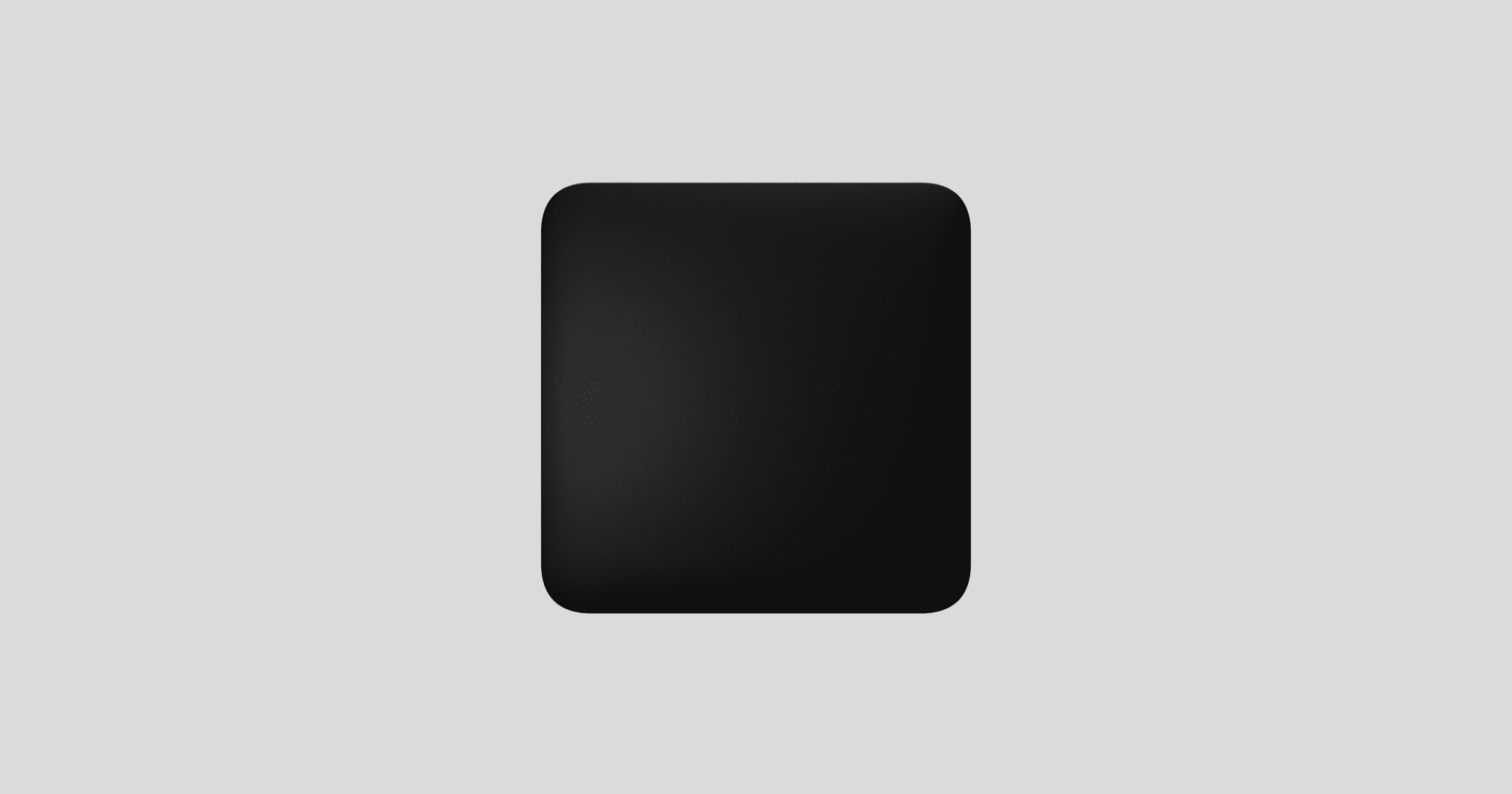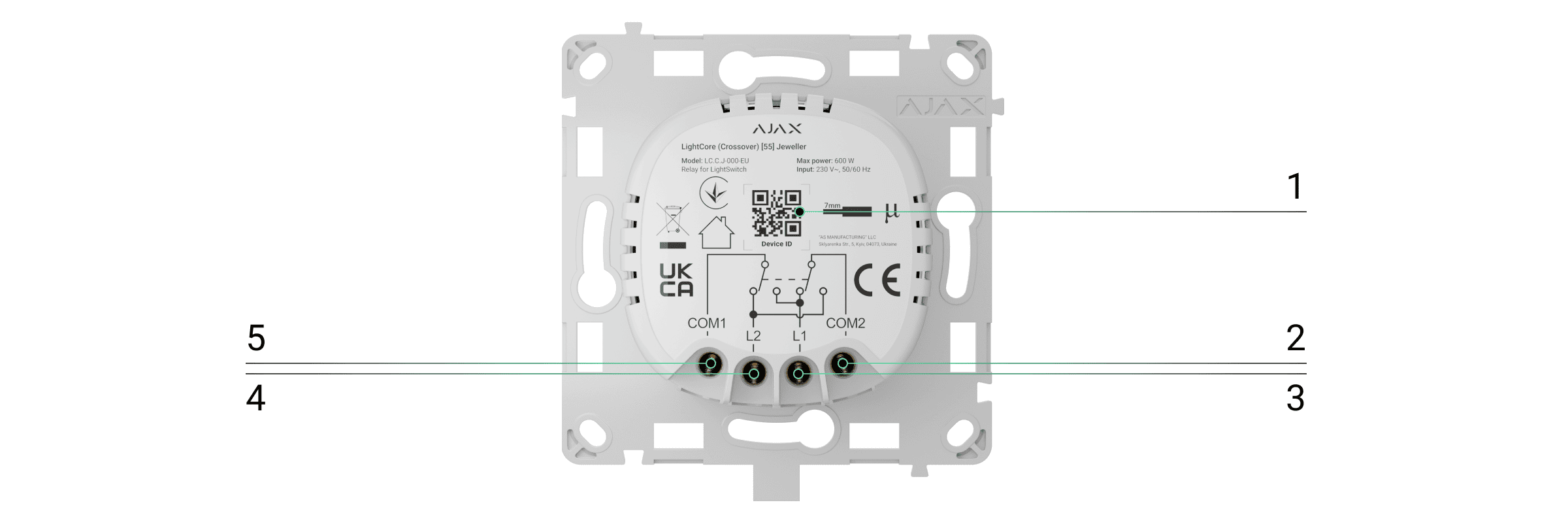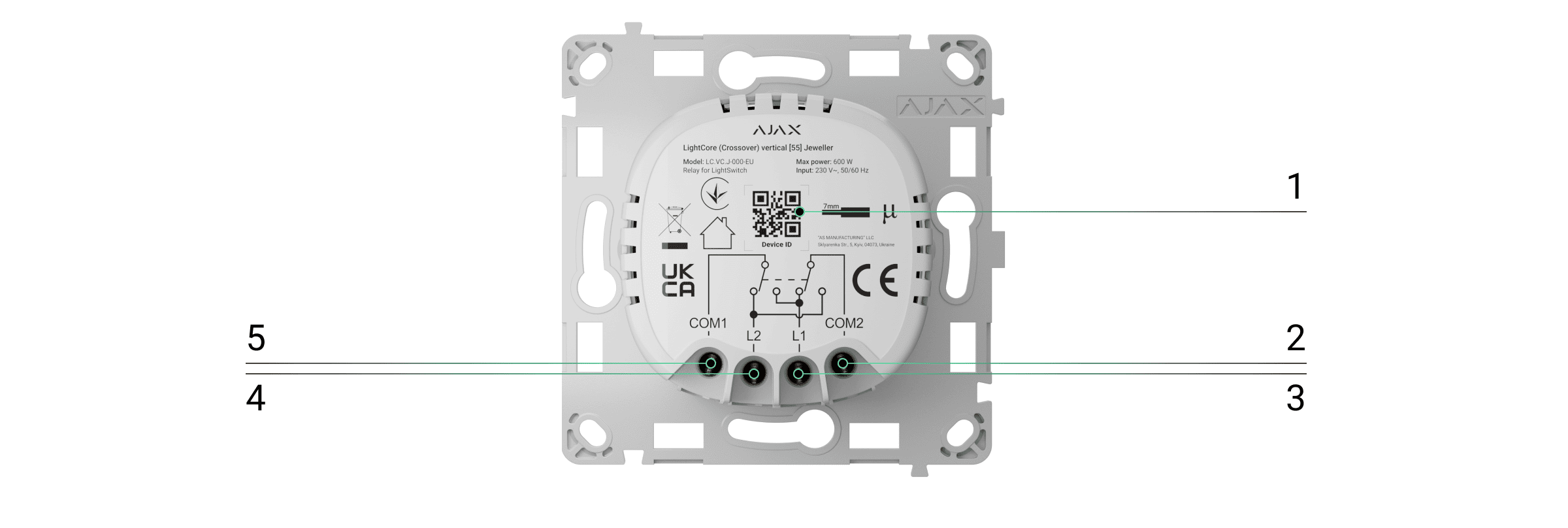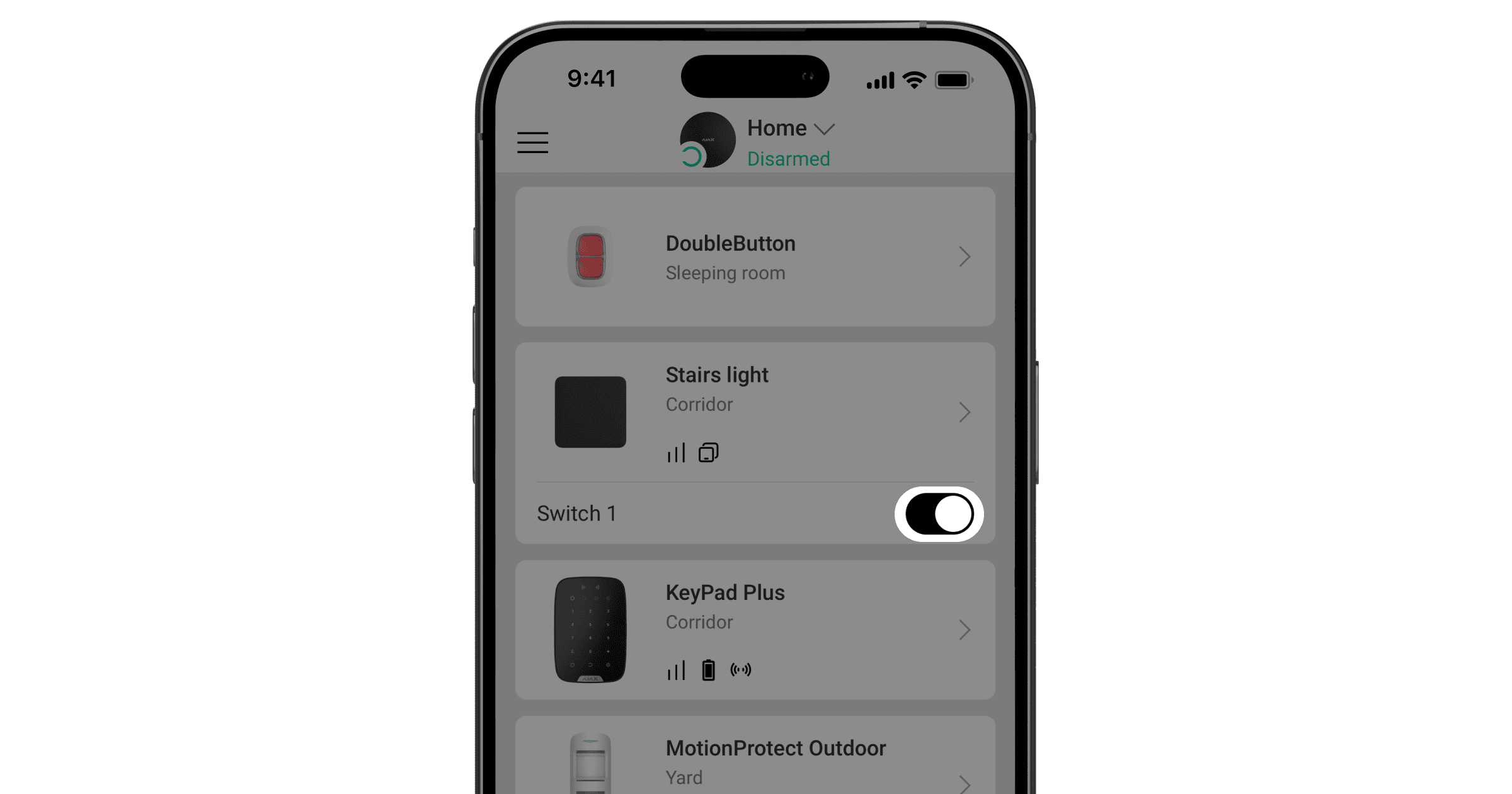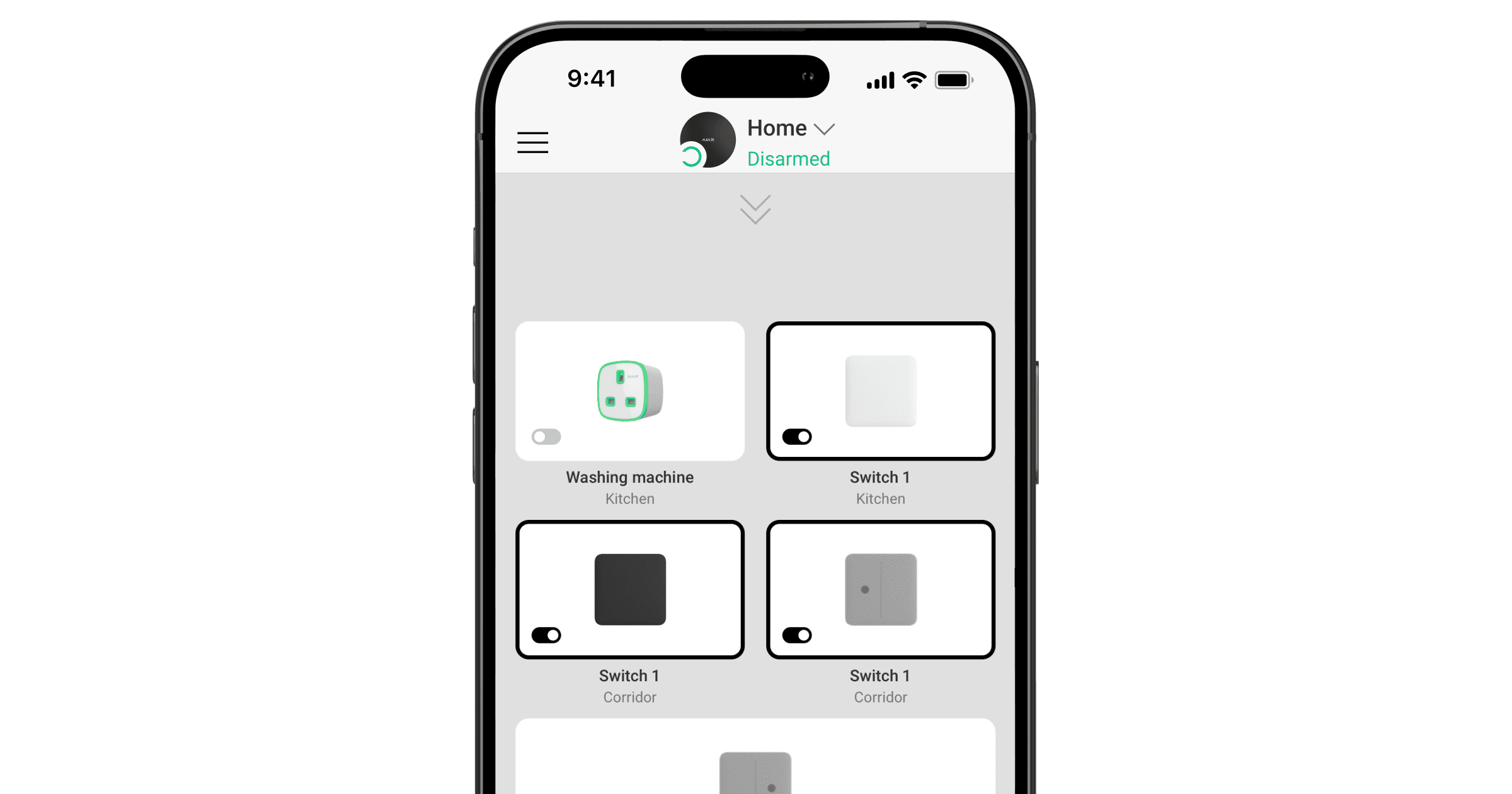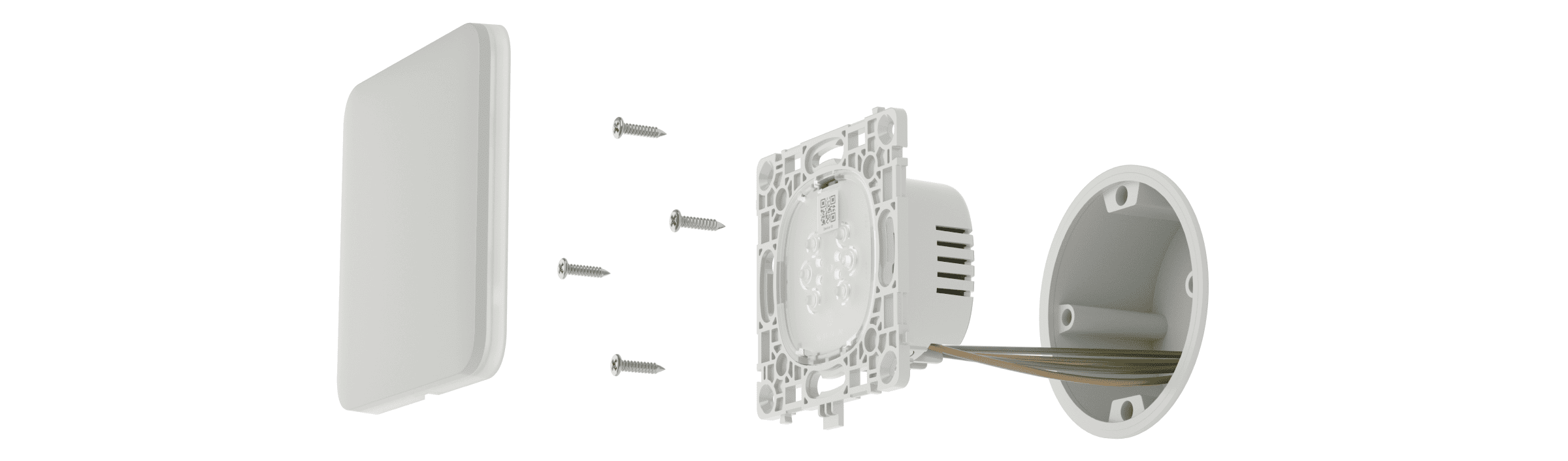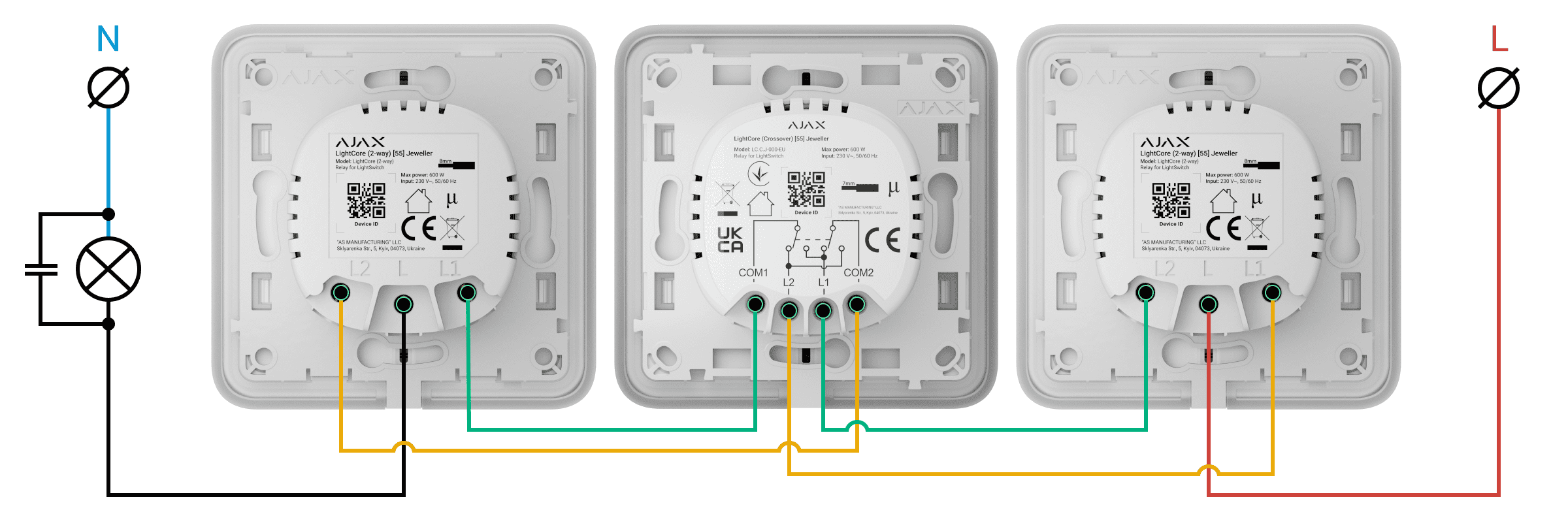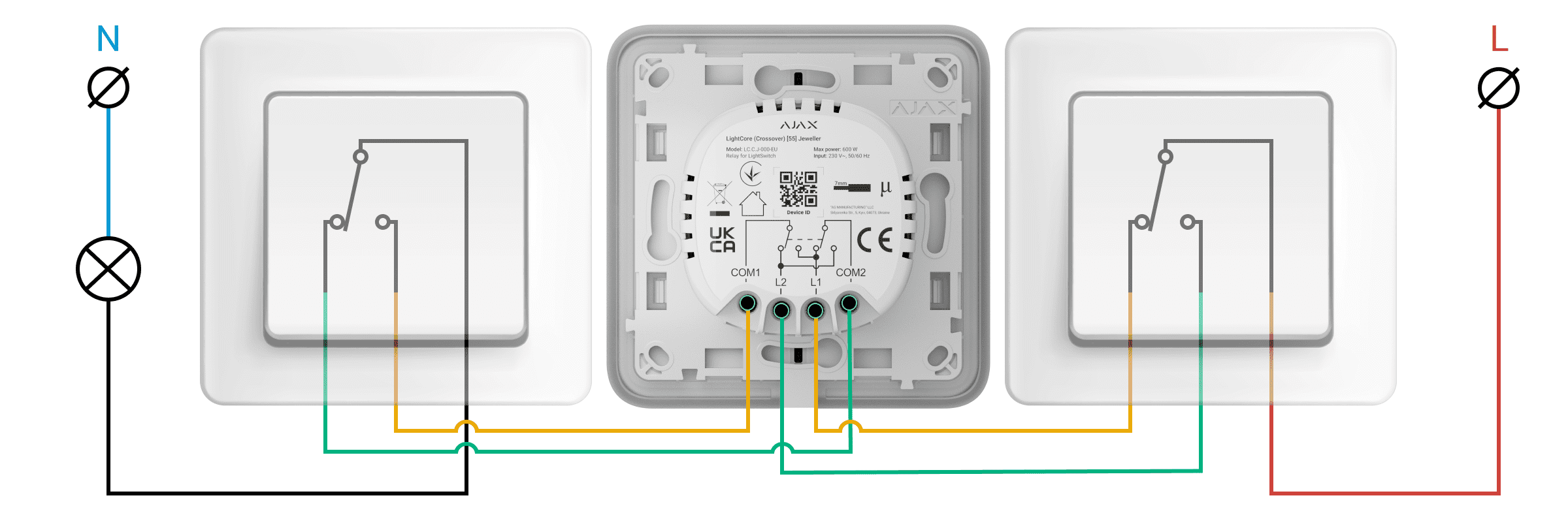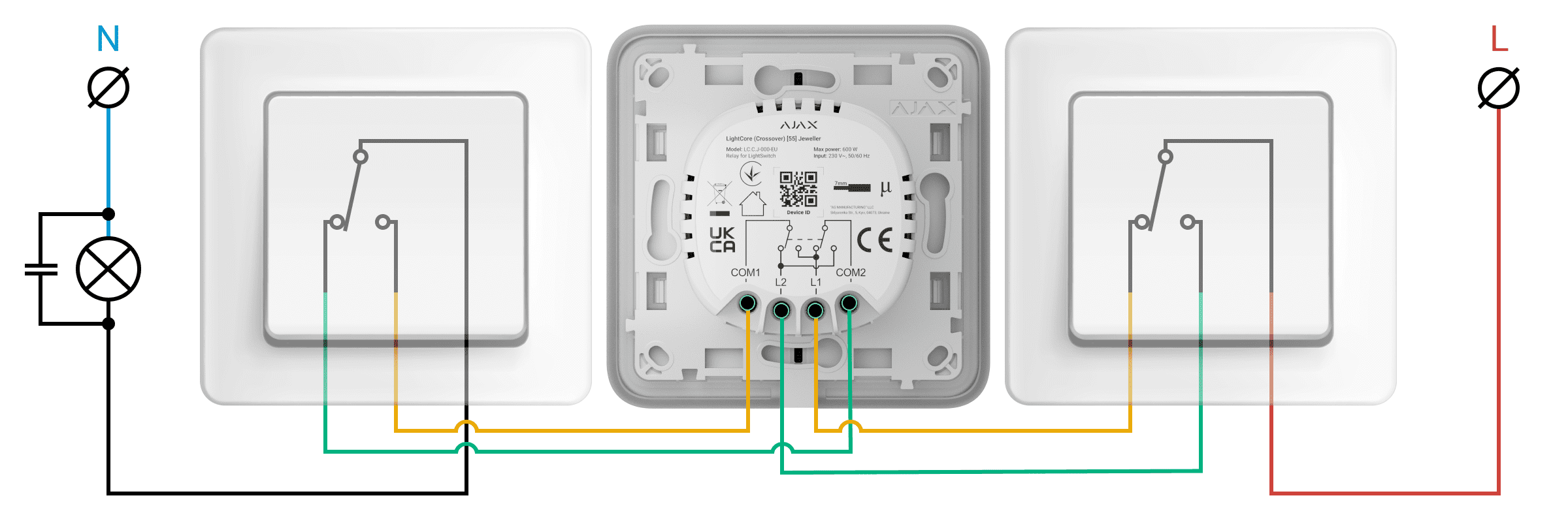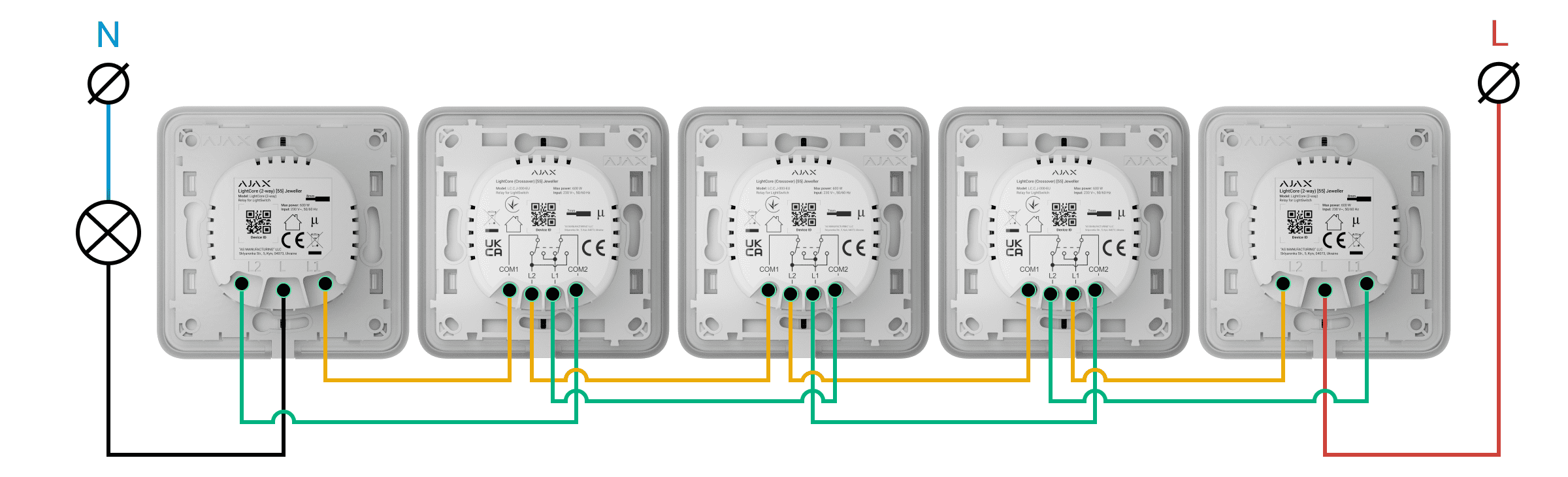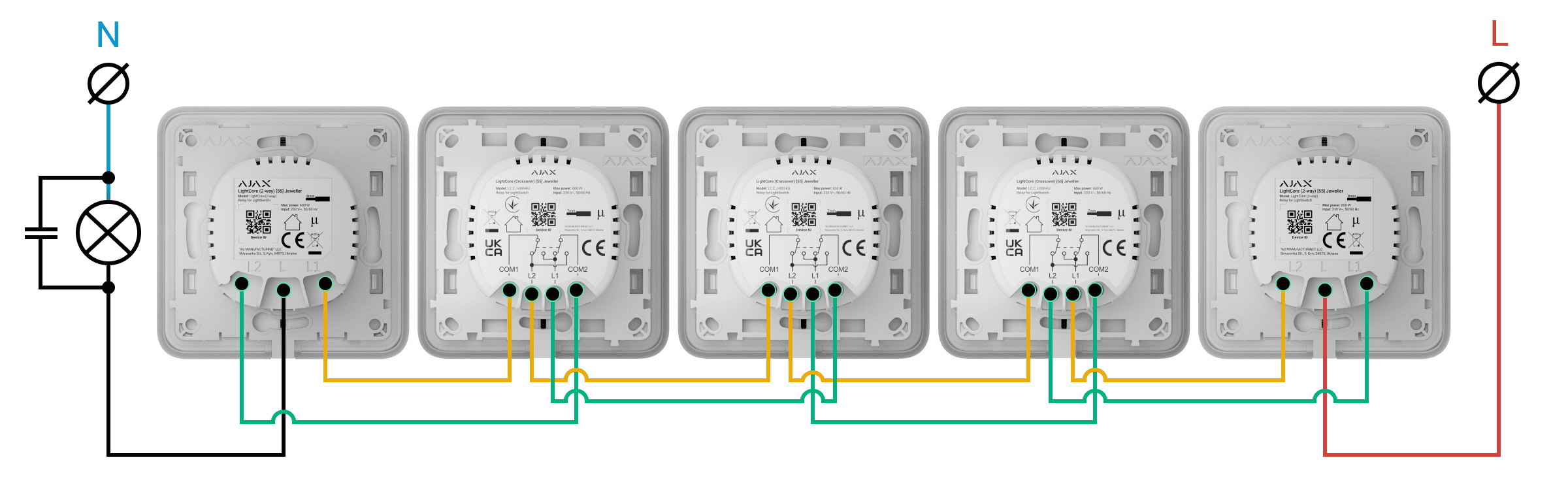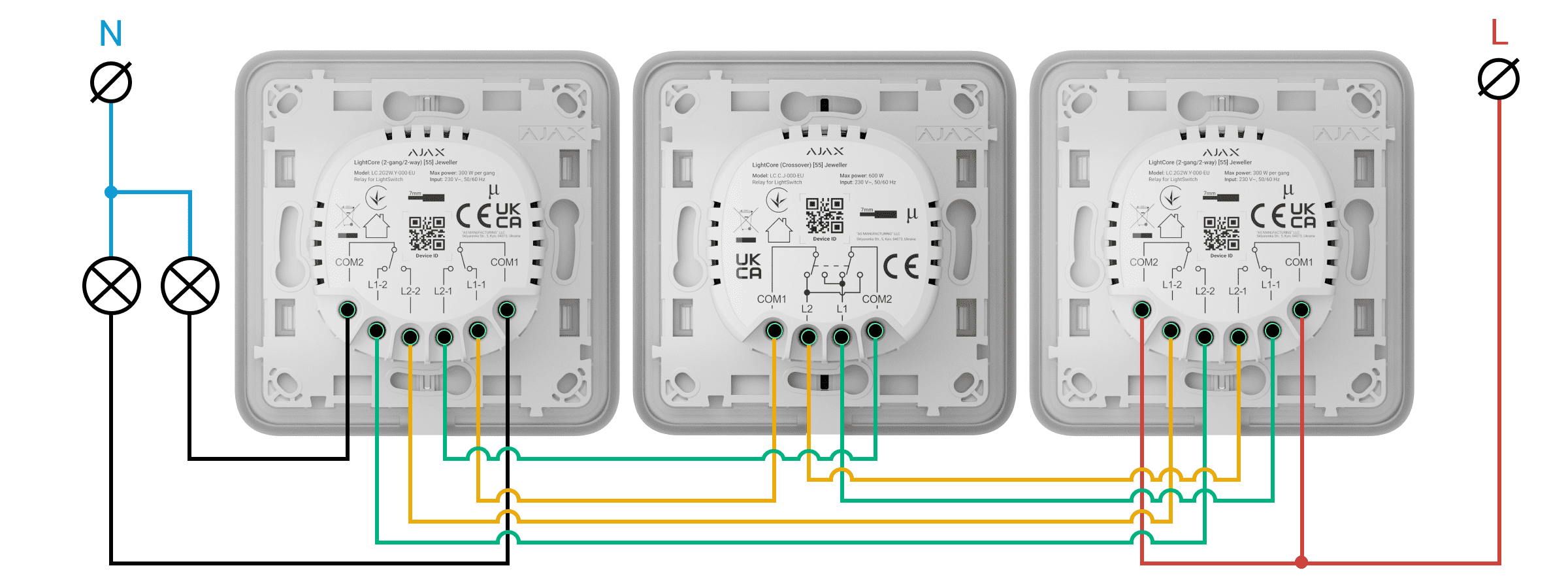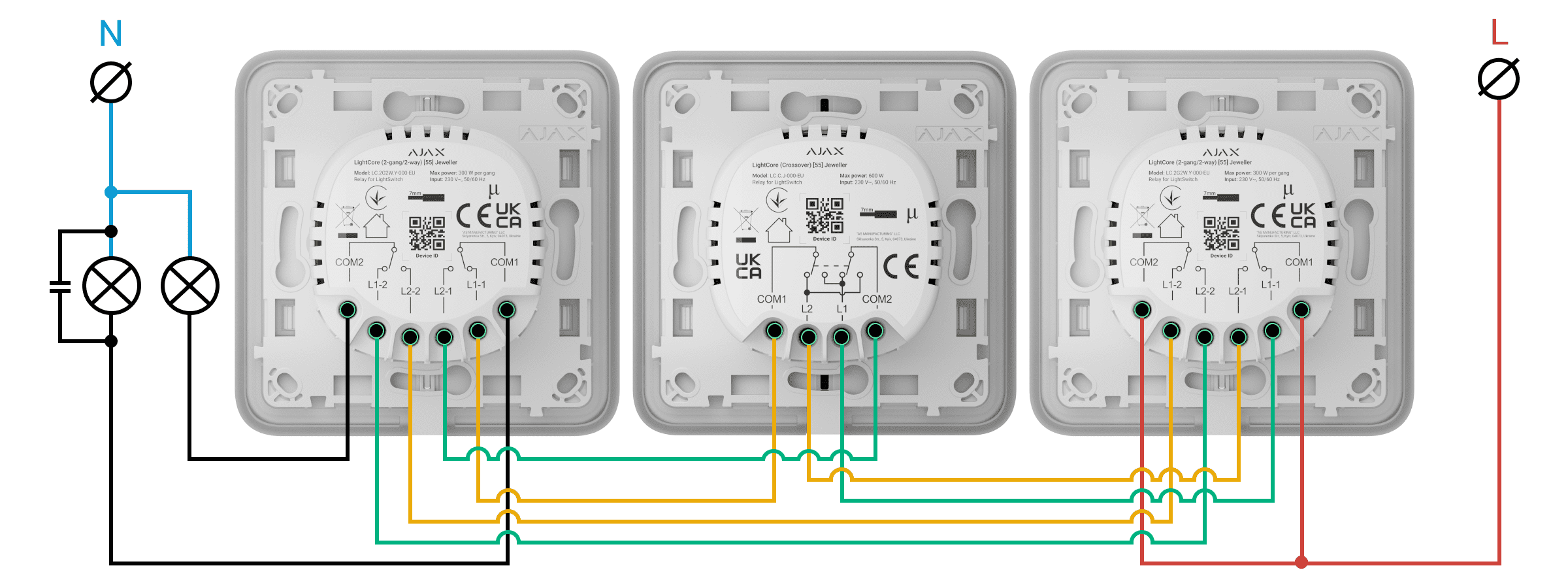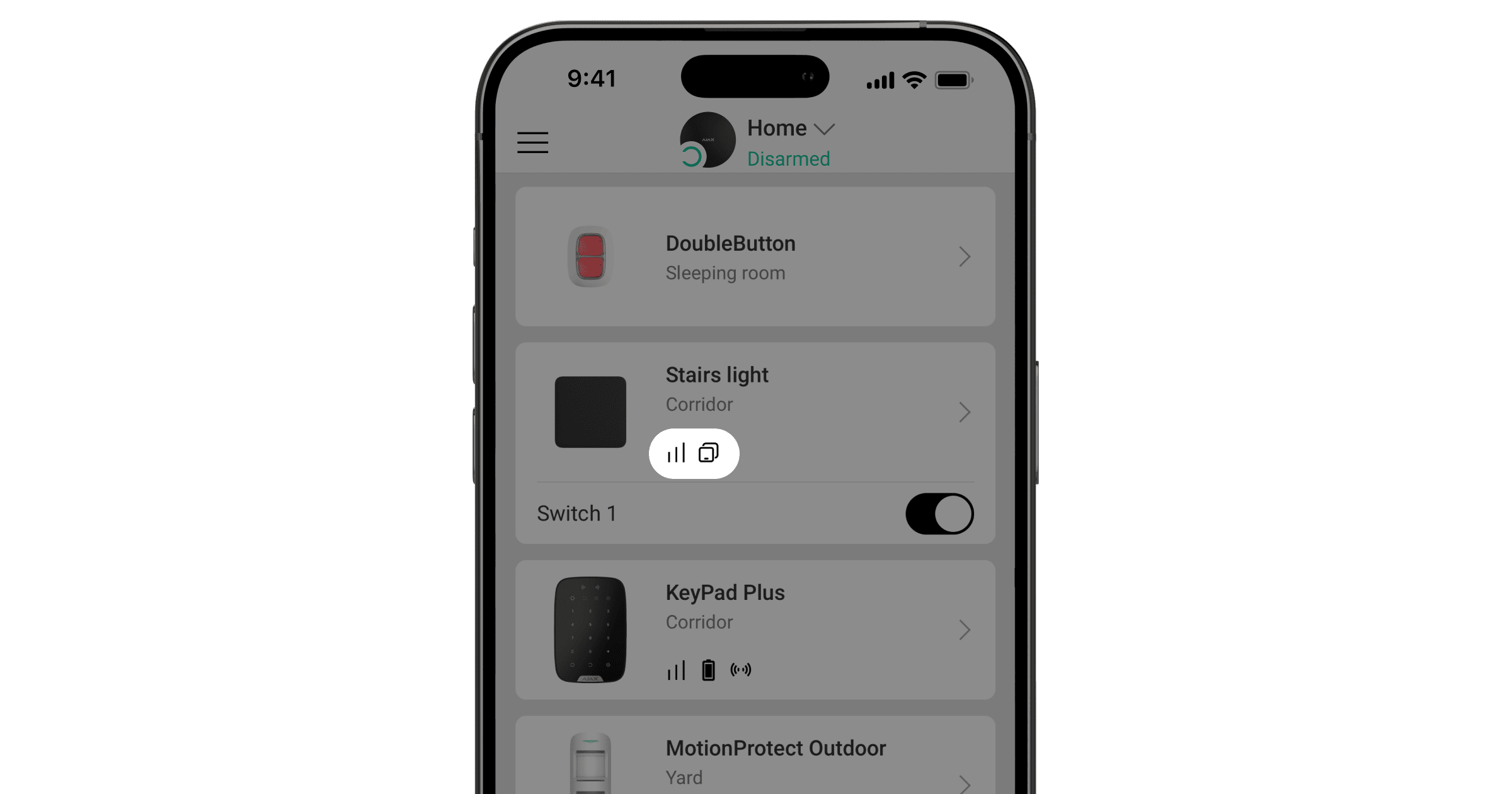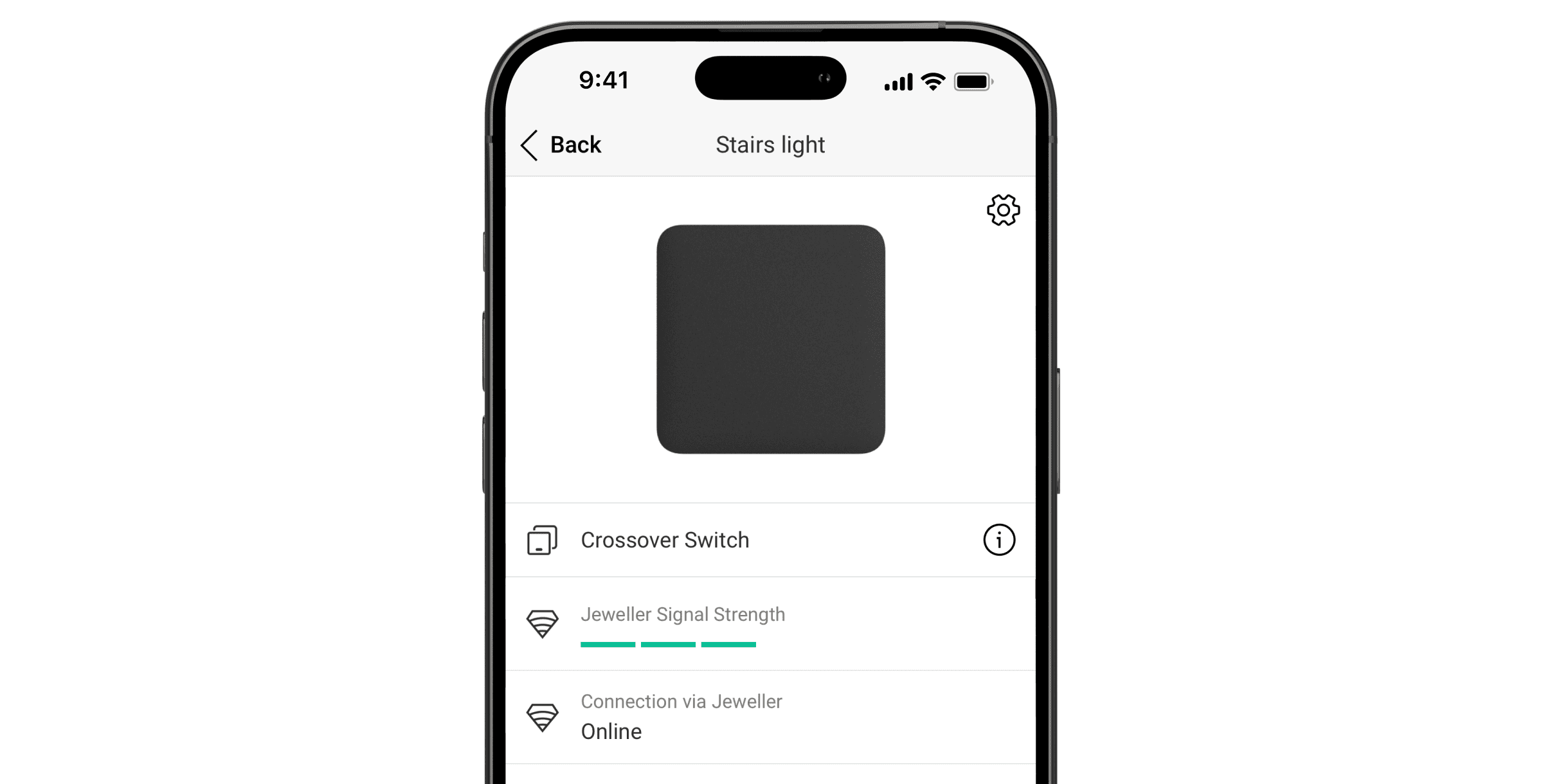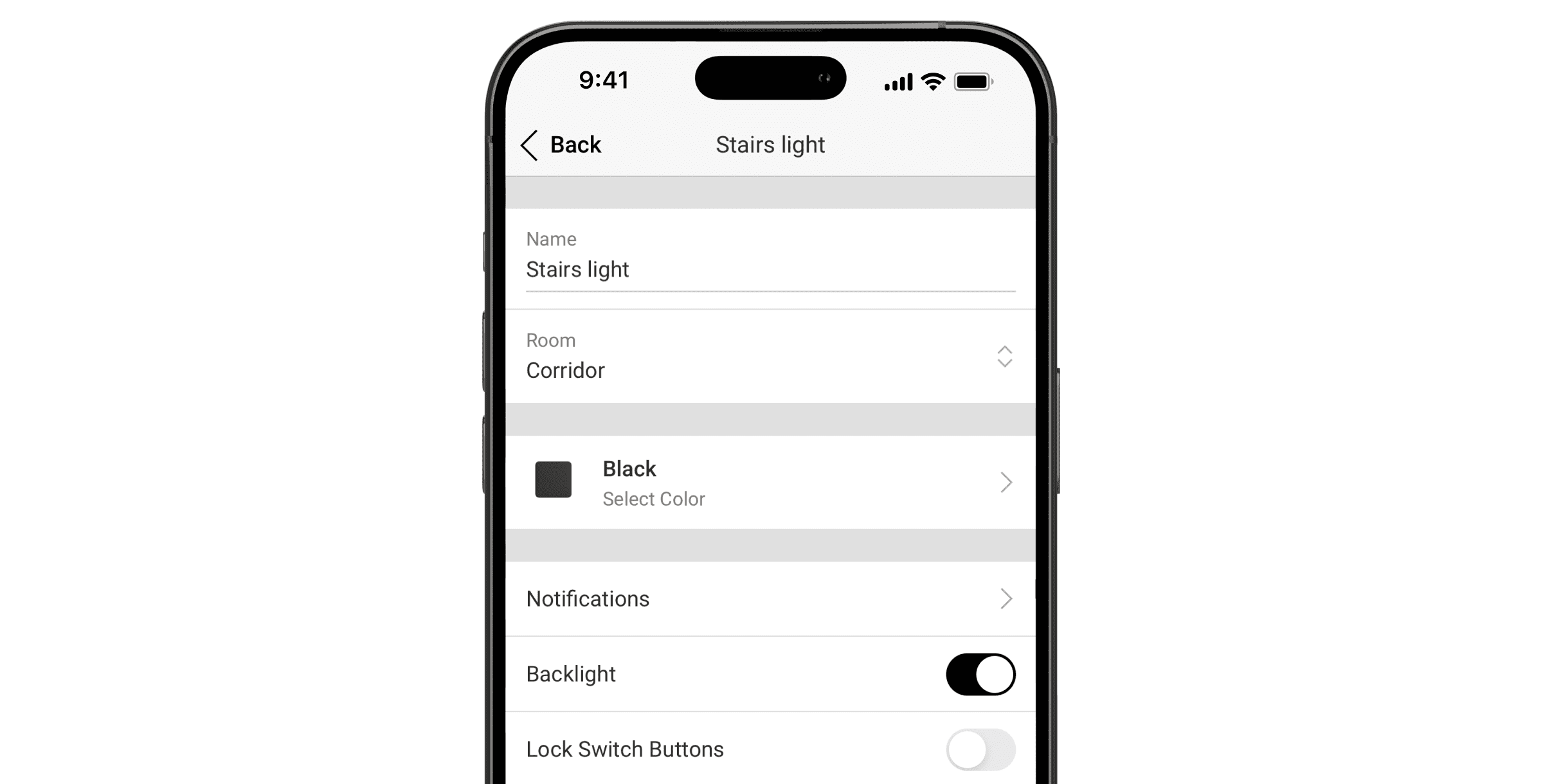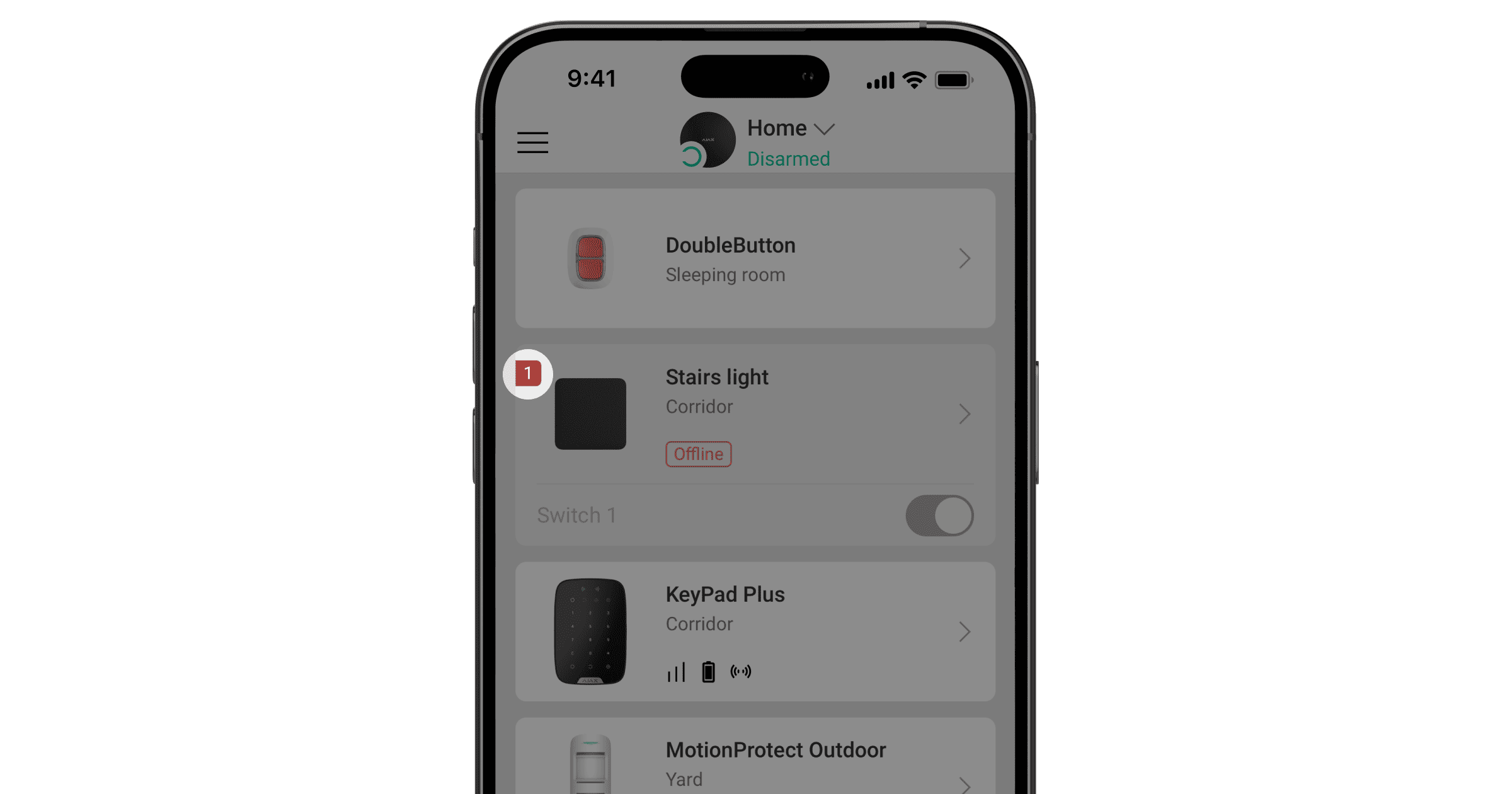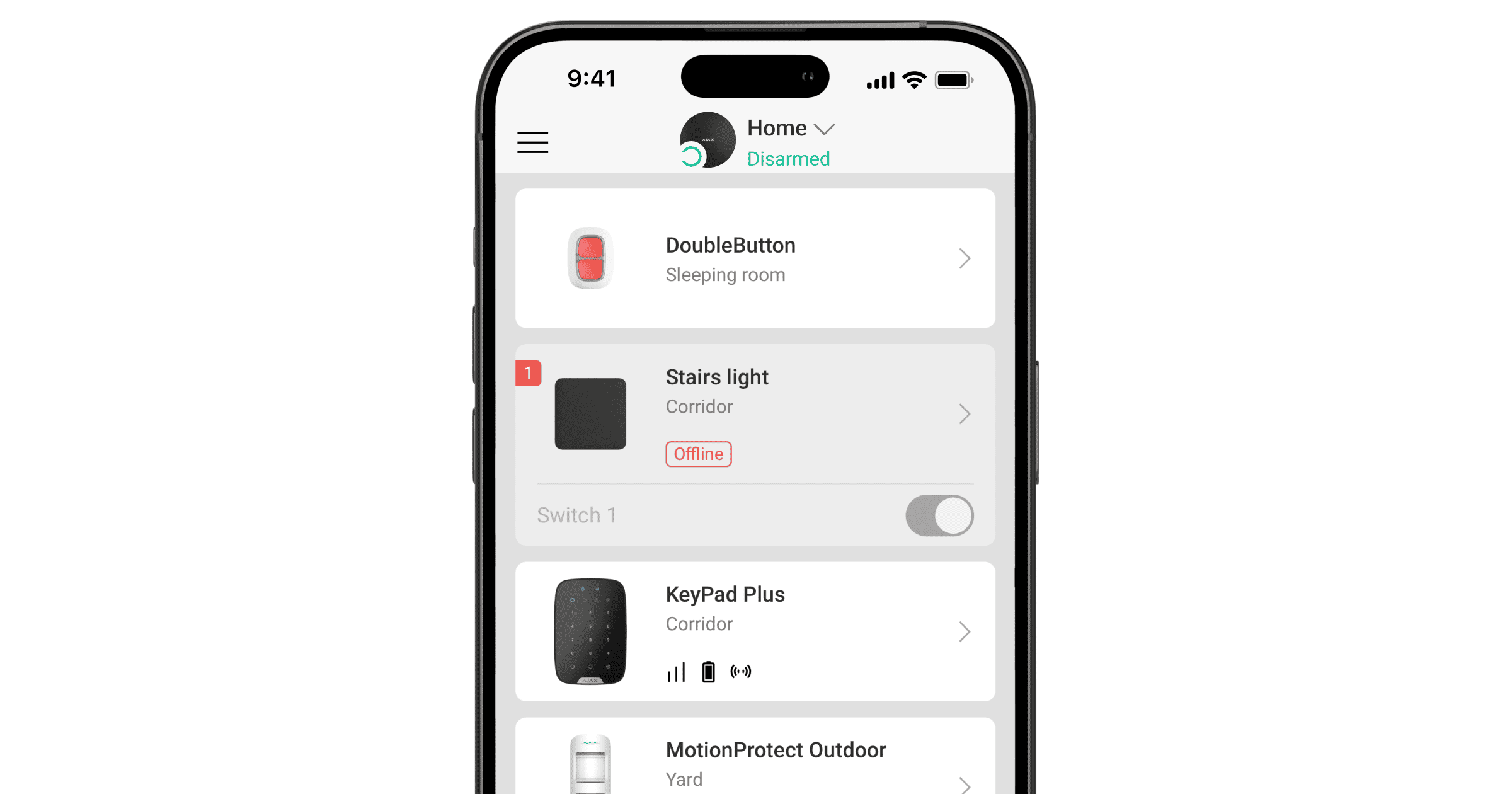LightSwitch Jeweller è un interruttore touch intelligente da interno. Può sostituire qualsiasi interruttore meccanico o touch; la linea di prodotti offre versioni di interruttori singoli, doppi, deviatori e incrociati. I dispositivi possono essere combinati come set con altri interruttori e/o prese incorporate intelligenti Ajax* e installati orizzontalmente o verticalmente in un telaio Frame uno dopo l’altro.
Utilizzate Configuratore degli interruttori e prese Ajax per assemblare il vostro set personalizzato. Combinate i dispositivi in un telaio, scegliete il colore e scaricate la configurazione in formato PDF.
LightSwitch viene installato senza modificare il cablaggio elettrico dell’impianto. Il dispositivo non richiede un cavo neutro, funziona solo dalla fase di alimentazione e presenta un fattore di forma europeo standard (55).
LightSwitch funziona come parte del sistema Ajax e comunica con l’hub utilizzando due protocolli sicuri. L’interruttore utilizza Jeweller per trasmettere allarmi ed eventi e Wings per aggiornare il firmware. Il raggio di comunicazione si estende fino a 1,100 metri in campo aperto.
L’elenco degli hub e dei ripetitori compatibili è disponibile qui.
* Le combinazioni con le prese incorporate intelligenti sono disponibili solo con orientamento orizzontale.
Design
LightSwitch è un interruttore intelligente prefabbricato. Tutti gli elementi vengono acquistati separatamente. Gli elementi sono collegati meccanicamente senza l’uso di utensili. La linea di prodotti Ajax include due tipi di LightSwitch: singolo e combinato. Gli interruttori combinati possono essere orizzontali e verticali.
Interruttore singolo
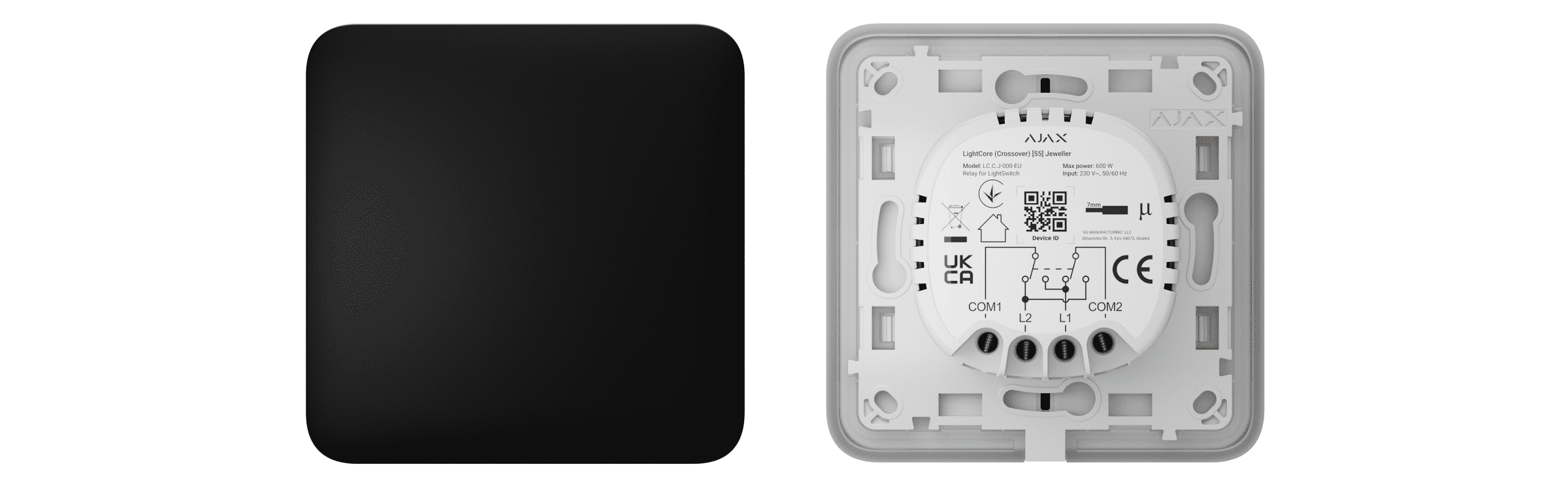
Un singolo LightSwitch è un dispositivo prefabbricato costituito da due componenti:
- LightCore (Crossover): relè per un interruttore incrociato.
- SoloButton (1-gang): pannello touch per un interruttore singolo.
Interruttore combinato
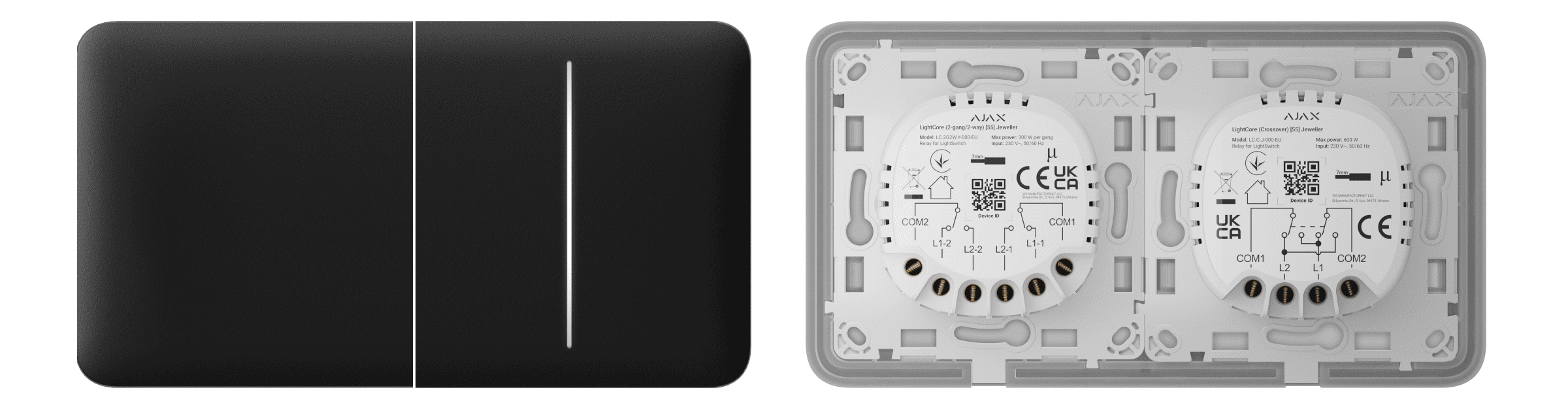
Un interruttore combinato è costituito da diversi relè LightCore e da pannelli touch installati in un telaio con un numero adeguato di posti.
- LightCore (Crossover): relè per un interruttore incrociato.
- LightCore (Crossover) vertical: relè per un interruttore incrociato verticale.
- Frame (2 seats): telaio per due dispositivi.
- Frame (2 seats) vertical: telaio verticale per due dispositivi.
- Frame (3 seats): telaio per tre dispositivi.
- Frame (3 seats) vertical: telaio verticale per tre dispositivi.
- Frame (4 seats): telaio per quattro dispositivi.
- Frame (4 seats) vertical: telaio verticale per quattro dispositivi.
- Frame (5 seats): telaio per cinque dispositivi.
- Frame (5 seats) vertical: telaio verticale per cinque dispositivi.
- CenterButton (1-gang): pannello touch centrale per un interruttore singolo.
- CenterButton (1-gang) vertical: pannello centrale touch per un interruttore singolo verticale.
- SideButton (1-gang): pannello touch laterale per un interruttore singolo.
- SideButton (1-gang) vertical: pannello touch laterale per un interruttore singolo verticale.
I pannelli touch laterali vengono installati a destra e a sinistra o sui lati superiore e inferiore del telaio, mentre i pannelli touch centrali vengono installati al centro. Ad esempio, per tre interruttori in un telaio si dovrebbero utilizzare due pannelli laterali e un pannello centrale.
Colore
La linea di prodotti comprende 8 colori di pannelli touch: Bianco (White), Grigio nebbia (Fog), Grigio (Grey), Grafite (Graphite), Avorio (Ivory), Grigio ostrica (Oyster), Oliva (Olive) e Nero (Black).
I colori RAL riportati di seguito rappresentano un’approssimazione del colore reale. Tuttavia, possono differire leggermente, quindi si prega di utilizzarli solo come guida per la scelta del colore.
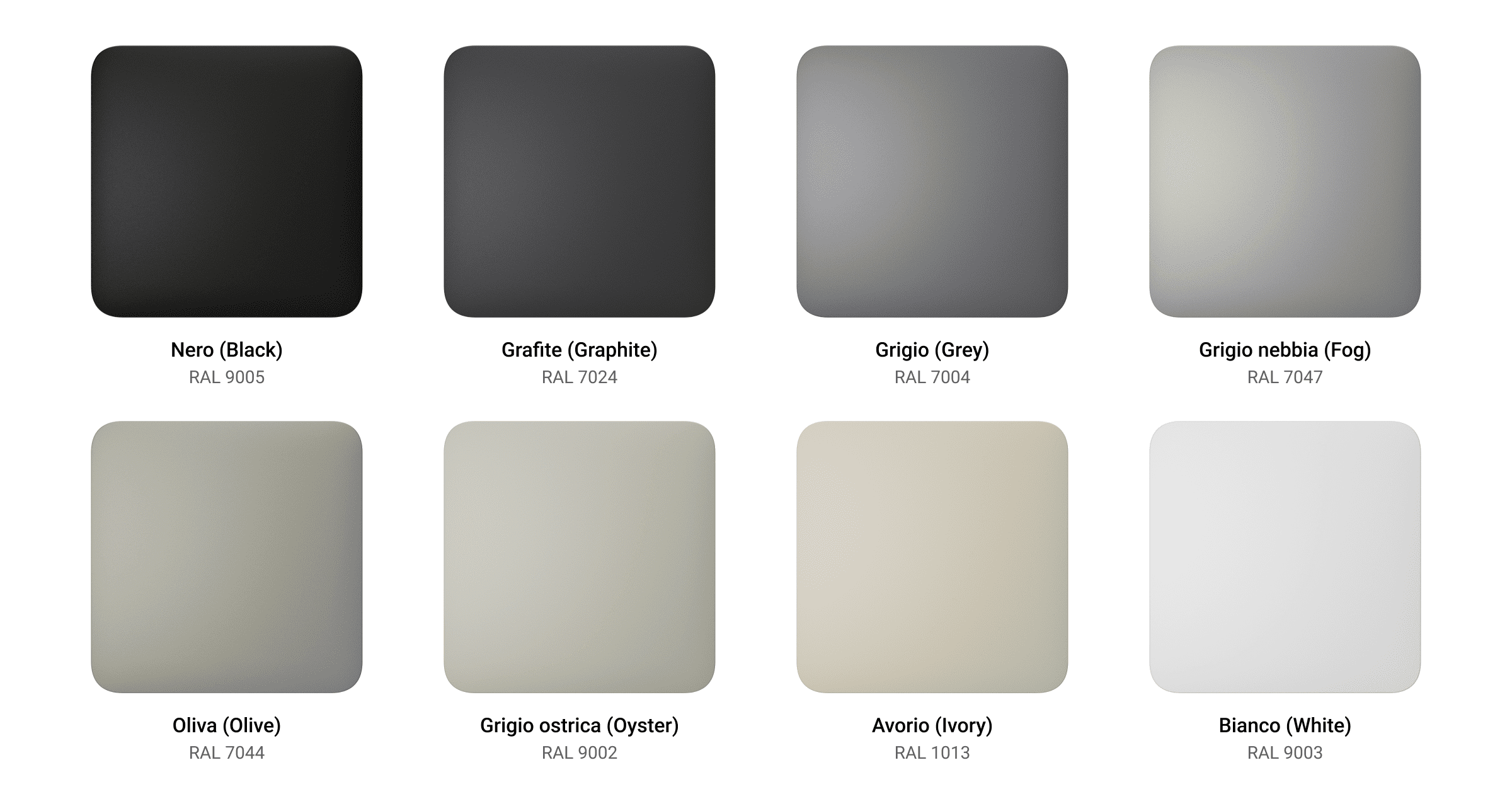
Nelle impostazioni dell’interruttore nelle app Ajax, è possibile selezionare il colore di LightSwitch. Il colore selezionato nell’app non deve necessariamente corrispondere al colore del pannello installato.
Un PRO o un utente con diritti di amministratore può cambiare il colore del pannello in qualsiasi momento. Ad esempio, dopo che un installatore ha sostituito il pannello touch o un utente vuole impostare colori diversi per gli interruttori nell’app per distinguerli.
Elementi funzionali
Relè
- Il codice QR e l’ID (numero di serie) del dispositivo vengono utilizzati per aggiungere l’interruttore al sistema Ajax.
- Il primo morsetto per il collegamento al primo deviatore.
- Il primo morsetto per il collegamento al secondo deviatore.
- Il secondo morsetto per il collegamento al secondo deviatore.
- Il secondo morsetto per il collegamento al primo deviatore.
- Il codice QR e l’ID (numero di serie) del dispositivo vengono utilizzati per aggiungere l’interruttore al sistema Ajax.
- Il primo morsetto per il collegamento al primo deviatore.
- Il secondo morsetto per il collegamento al primo deviatore.
- Il primo morsetto per il collegamento al secondo deviatore.
- Il secondo morsetto per il collegamento al secondo deviatore.
Pannelli touch
Rimuovere l’adesivo mostrato nell’immagine sottostante dal pannello touch prima di installarlo su LightCore. Questo è necessario per la corretta indicazione LED del dispositivo.


- Pulsante del pannello touch.

- Pulsante del pannello touch.
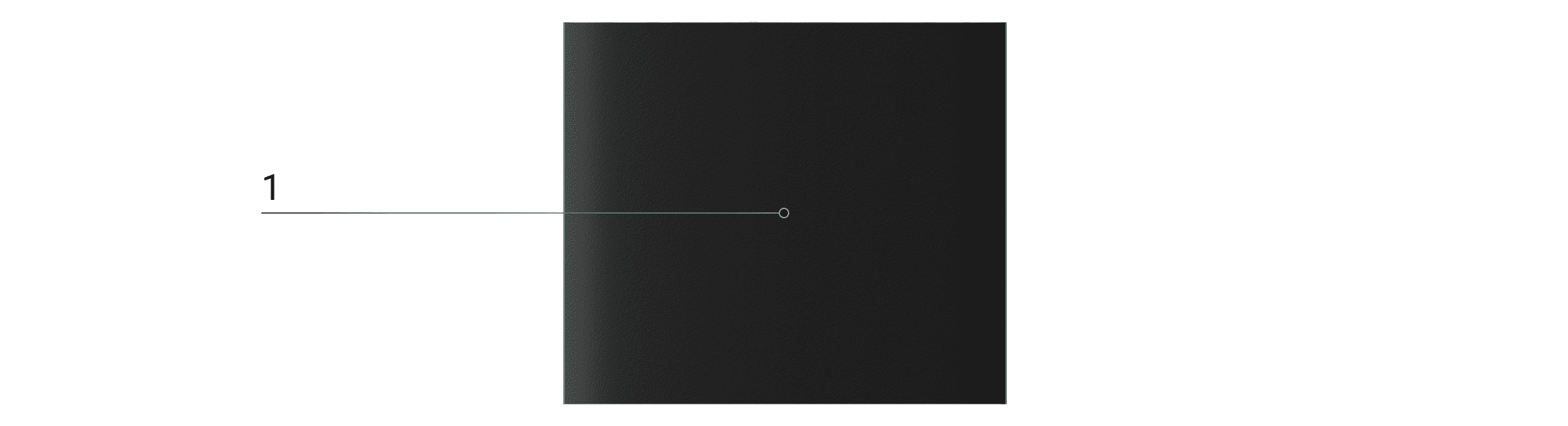
- Pulsante del pannello touch.

- Pulsante del pannello touch.
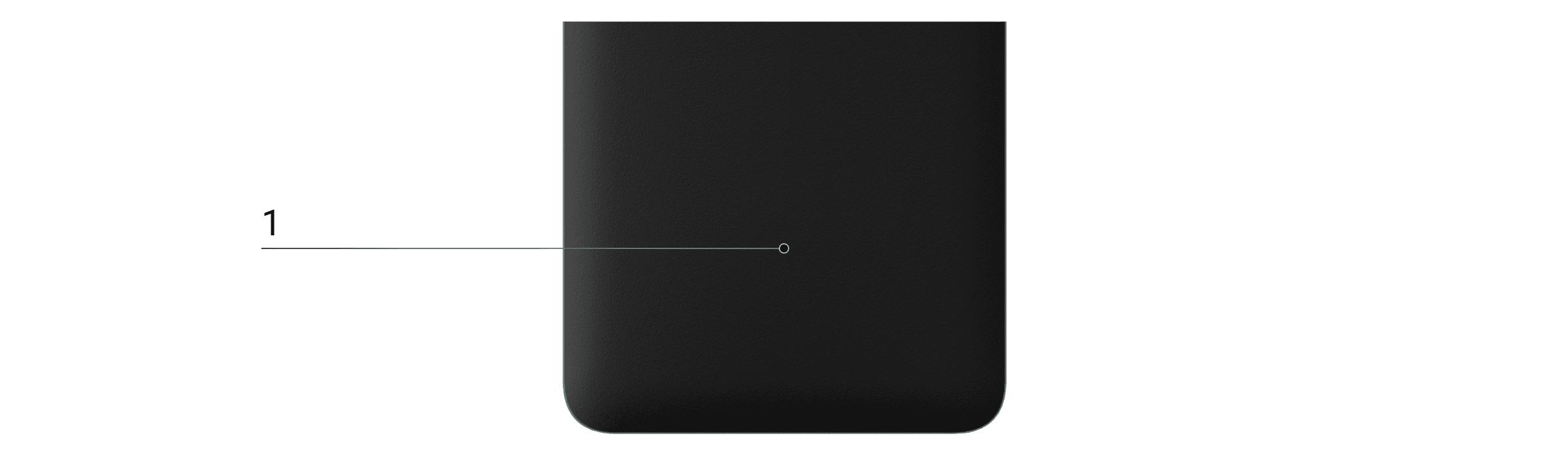
- Pulsante del pannello touch.
Telai
I telai sono disponibili da 2 a 5 posti, con orientamento orizzontale e verticale. Questi telai vengono utilizzati quando si installano più LightSwitch e/o dispositivi Outlet* in sequenza.
* Le combinazioni con le prese incorporate intelligenti sono disponibili solo con orientamento orizzontale.
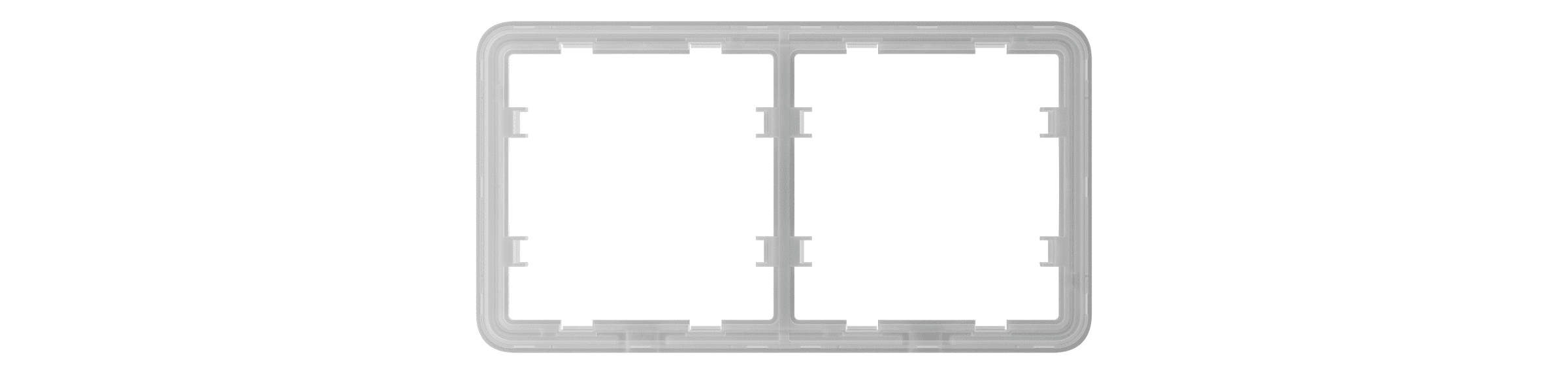
- Telaio per due dispositivi.
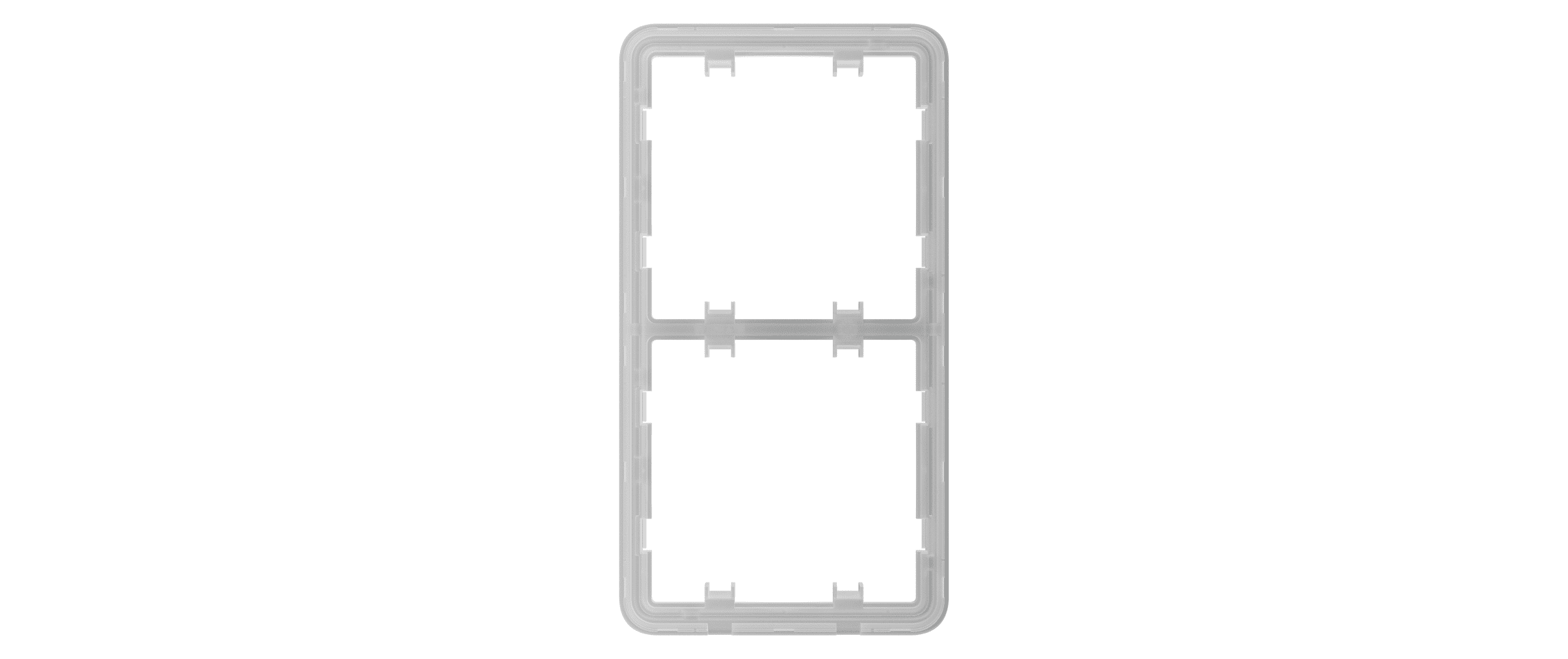
- Telaio verticale per due dispositivi.
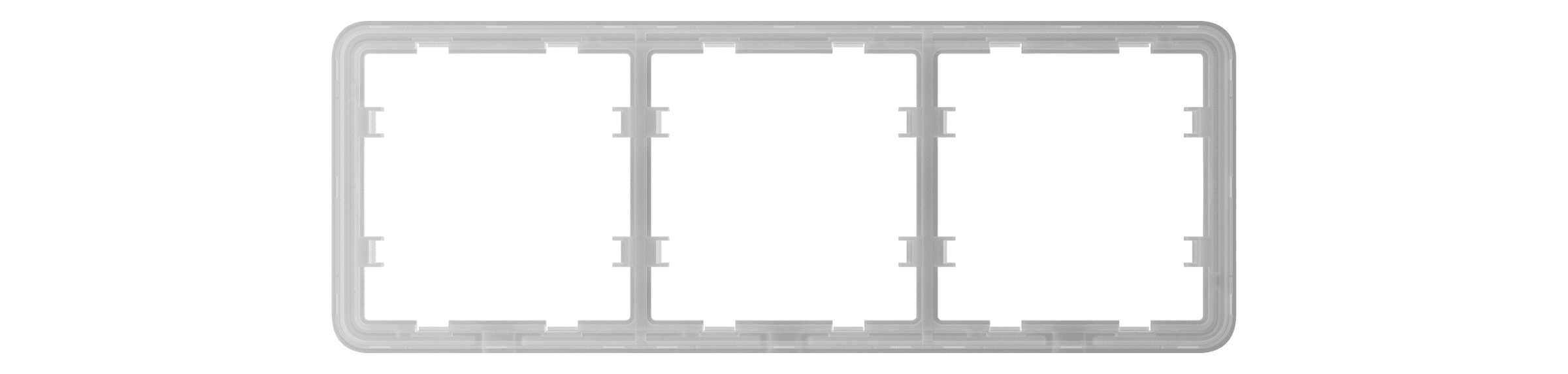
- Telaio per tre dispositivi.
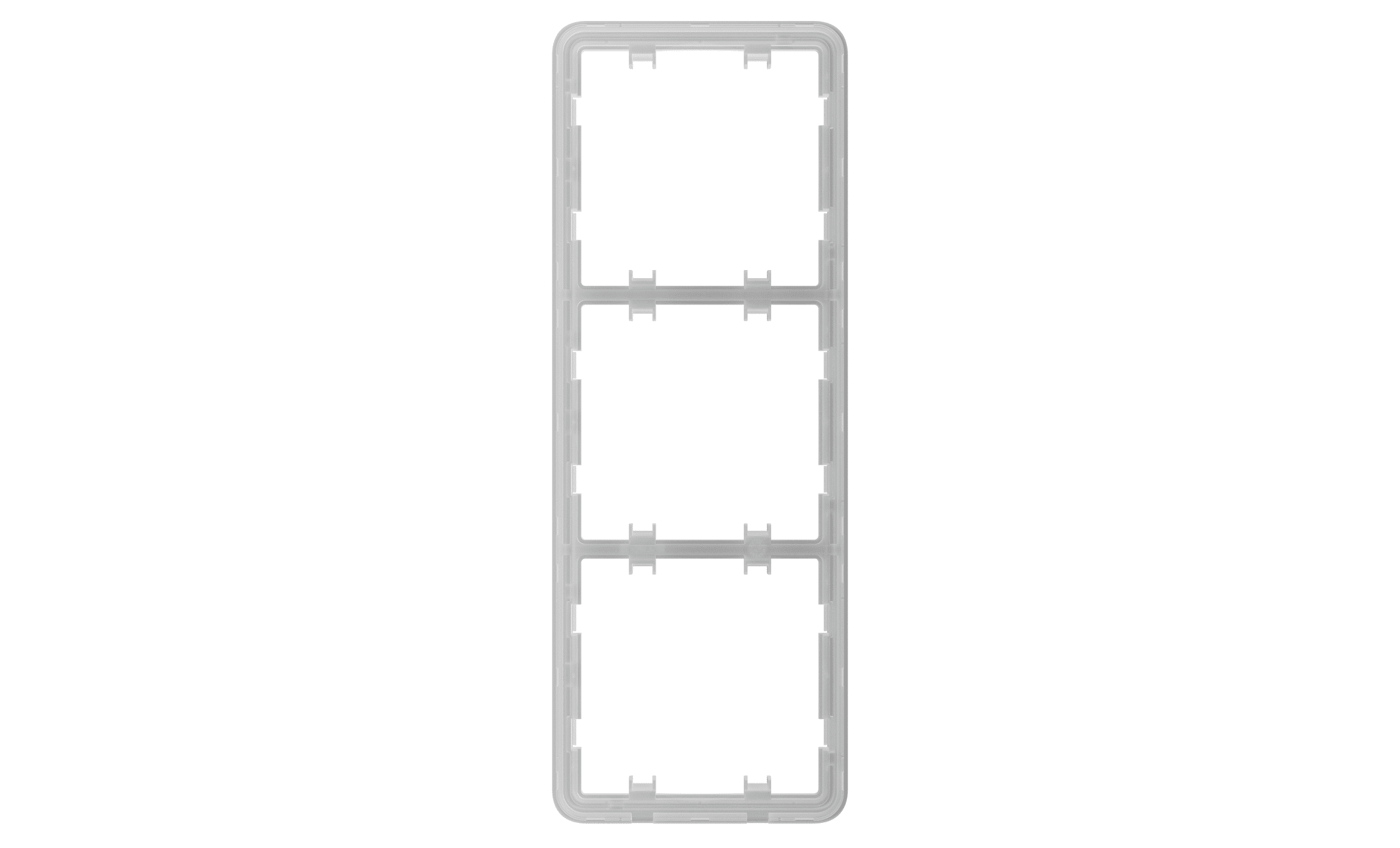
- Telaio verticale per tre dispositivi.
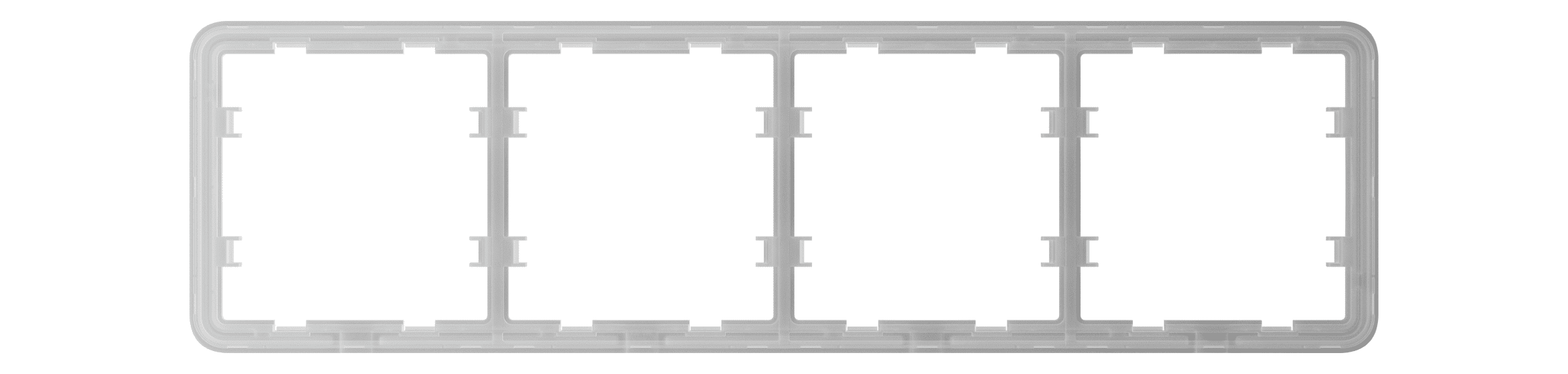
- Telaio per quattro dispositivi.
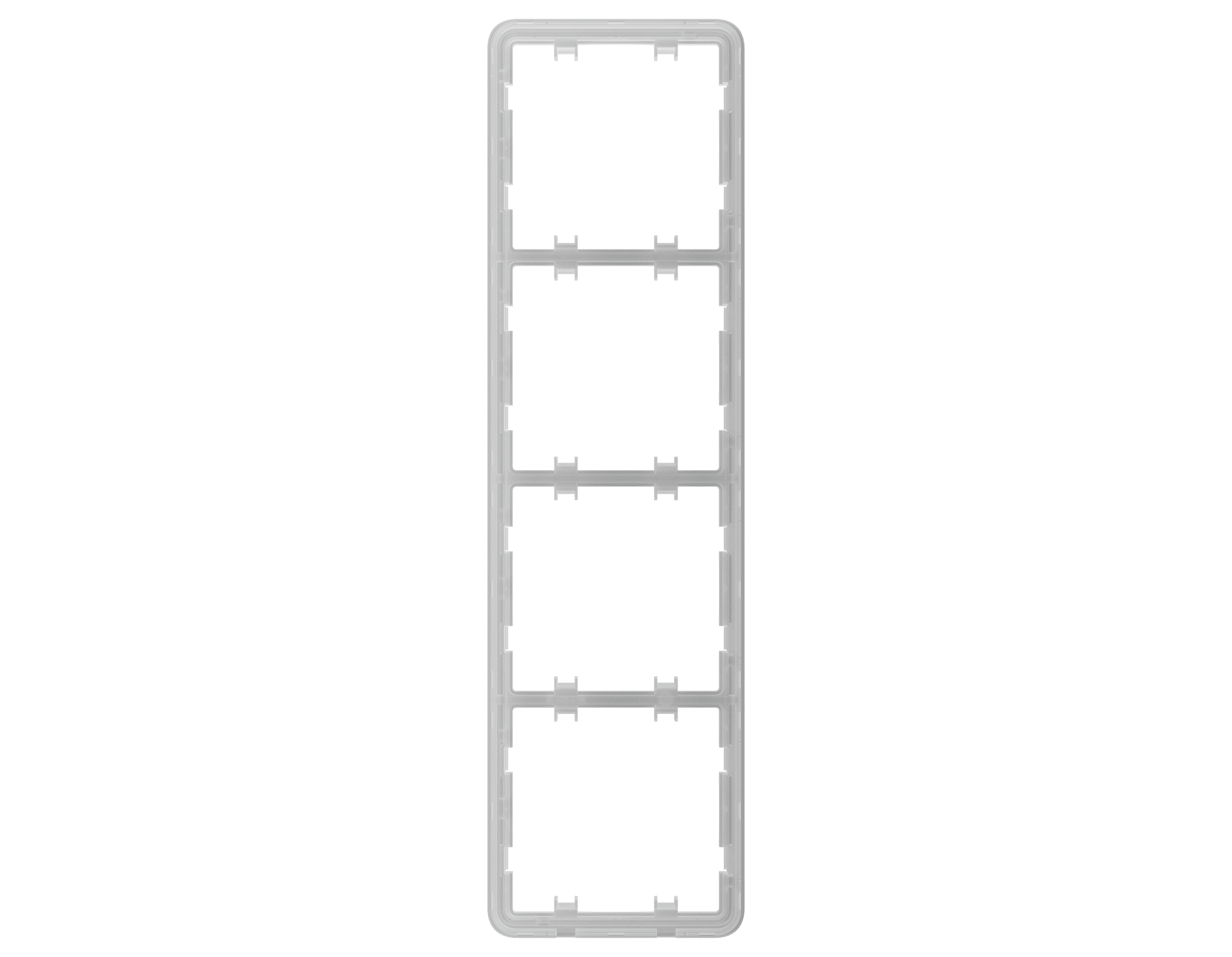
- Telaio verticale per quattro dispositivi.
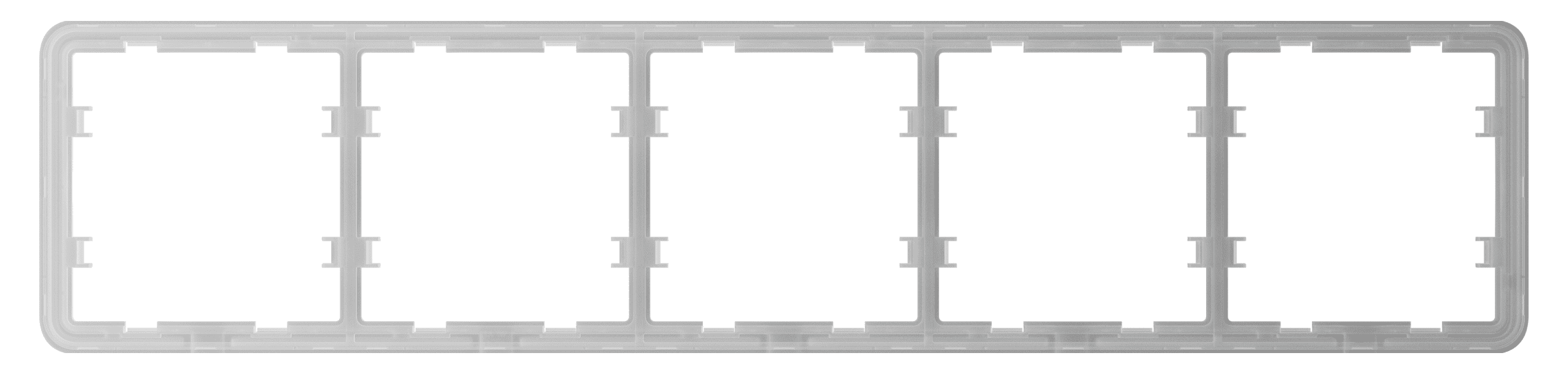
- Telaio per cinque dispositivi.
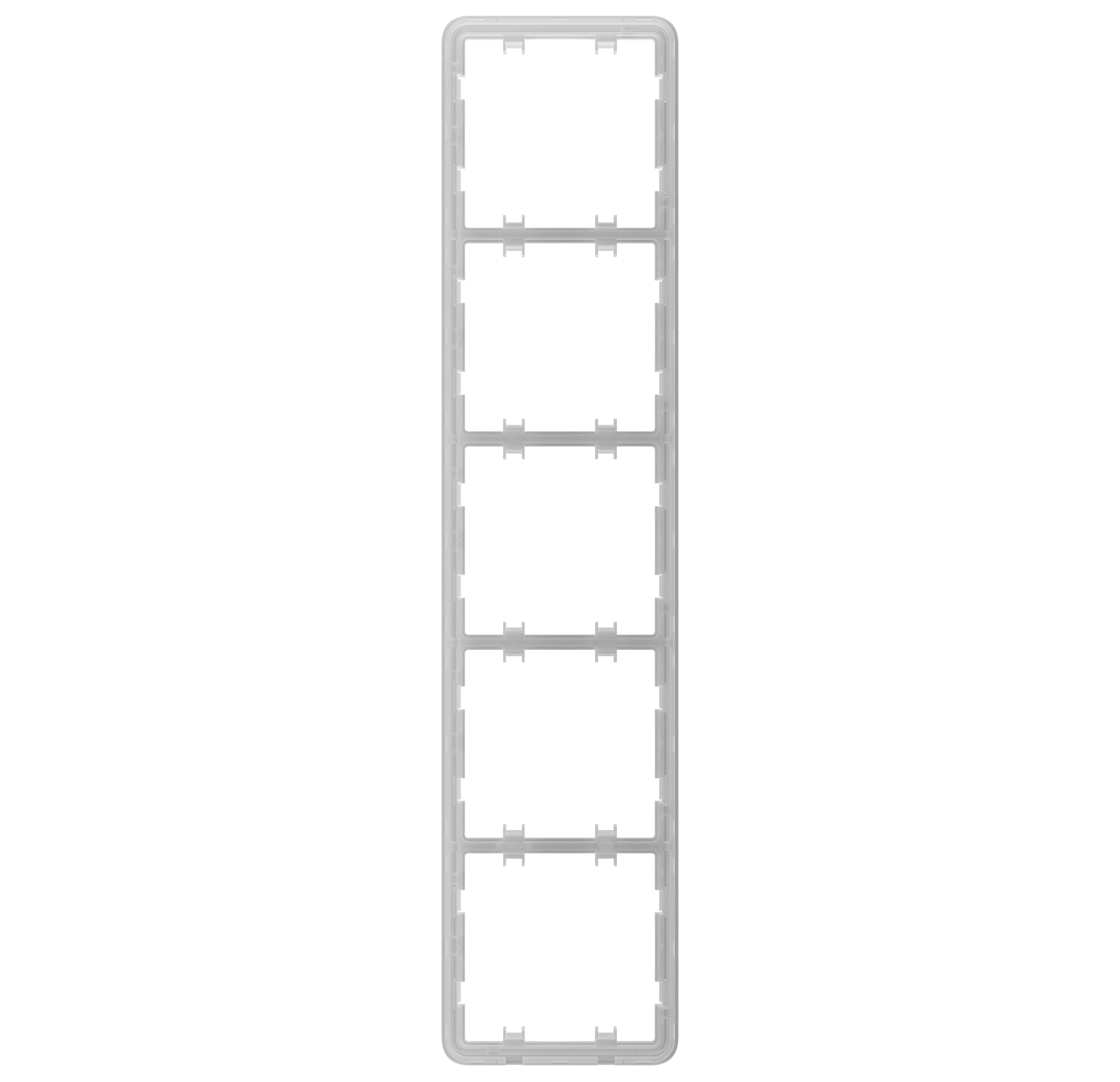
- Telaio verticale per cinque dispositivi.
Operating principle
LightSwitch è un interruttore intelligente touch. Controlla l’illuminazione in tre modi: manualmente, tramite le app per smartphone e PC e utilizzando gli scenari di automazione.
LightSwitch viene installato senza modificare il cablaggio elettrico dell’impianto. Il dispositivo non richiede un cavo neutro e funziona solo dalla fase di alimentazione.
LightSwitch può essere utilizzato senza essere aggiunto a un hub. In questa modalità, funziona come un interruttore touch ordinario.
LightSwitch (Crossover) Jeweller può controllare dispositivi di illuminazione con potenza compresa tra 7 e 600 W. Per le lampade a bassa potenza, il kit include un condensatore che deve essere collegato in parallelo al dispositivo di illuminazione. Per i dettagli, consultare la sezione Installazione di questo manuale.
Il telaio di LightSwitch è dotato di retroilluminazione a LED. La retroilluminazione non è luminosa, quindi non disturba gli utenti anche se il dispositivo è installato vicino a un letto. Se necessario, un PRO o un utente con diritti di amministratore può disattivare la retroilluminazione nelle app Ajax.

La linea di prodotti include interruttori singoli, doppi, deviatori e interruttori incrociati:
- LightSwitch (1-gang) Jeweller
- LightSwitch (2-gang) Jeweller
- LightSwitch (2-way) Jeweller
- LightSwitch (2-gang/2-way) Jeweller
- LightSwitch (Crossover) Jeweller
I dispositivi combinati in un telaio possono essere installati in orizzontale e in verticale. L’installazione verticale è prevista solo per relè, pannelli touch e telai con la parola “verticale” nel nome.
Utilizzate Configuratore degli interruttori e prese Ajax per assemblare il vostro set personalizzato. Combinate i dispositivi in un telaio, scegliete il colore e scaricate la configurazione in formato PDF.
Se necessario, LightSwitch può controllare anche altri apparecchi. Per esempio, un pulsante può controllare la luce e l’altro la ventilazione della stanza.
Controllo manuale
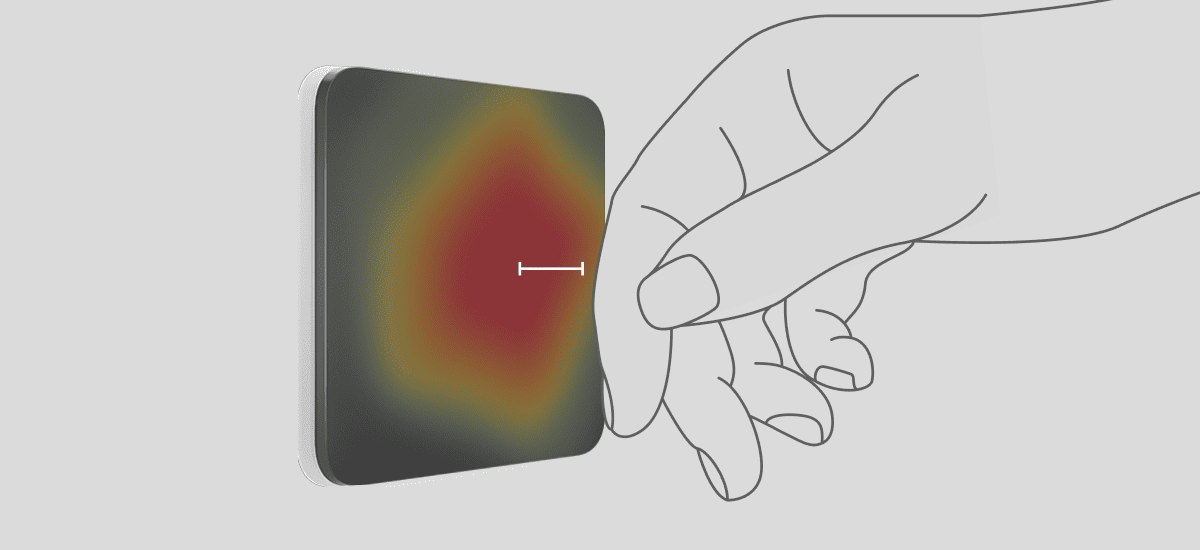
LightSwitch consente agli utenti di controllare l’illuminazione avvicinando la mano a una distanza di 15 millimetri o toccando il pannello touch. Il controllo contactless non è limitato, anche se le mani sono sporche o bagnate. Il sensore reagisce in qualsiasi condizione, consentendo di installare l’interruttore in luoghi affollati, come ristoranti, fabbriche e uffici.
La sensibilità del pannello touch può essere regolata nelle impostazioni del dispositivo nell’app. Una sensibilità più elevata garantisce il funzionamento senza contatto, mentre per valori inferiori potrebbe essere necessario toccare leggermente il pulsante.
Il sensore di LightSwitch legge istantaneamente il segnale e lo trasforma in un impulso elettrico. LightCore riceve questo impulso e attiva un relè che accende/spegne il dispositivo di illuminazione o un altro carico collegato, come una cappa da cucina.
L’intero pannello di LightSwitch è sensibile al tocco. Pertanto, l’illuminazione può essere controllata toccando o avvicinando la mano a qualsiasi parte del pannello touch.
Controllo da remoto
Controllo tramite l’app
LightSwitch può essere utilizzato per controllare l’illuminazione manualmente e da remoto tramite le app Ajax.
Aprire l’app Ajax e fare clic sull’interruttore nel campo LightSwitch nel menu Dispositivi : lo stato dei contatti dell’interruttore cambierà in senso opposto e l’illuminazione verrà spenta/accesa. In questo modo, gli utenti del sistema possono, ad esempio, accendere in anticipo le luci della stanza.
Il controllo dell’illuminazione è disponibile anche nella scheda Controllo . Per farlo, accedere alla scheda Controllo
e scorrere verso l’alto. Tutti i dispositivi di controllo aggiunti all’hub appariranno nell’elenco. Facendo clic sull’interruttore nel campo LightSwitch, lo stato dei contatti del dispositivo cambierà in senso opposto. L’illuminazione sarà accesa/spenta.
Scenari di automazione
Gli scenari aiutano ad automatizzare la sicurezza e a ridurre il numero di azioni di routine. Per esempio, è possibile impostare l’accensione delle luci in base a un programma o al disinserimento del sistema di sicurezza.
LightSwitch supporta i seguenti tipi di scenari:
- Per allarme
- Per inserimento/disinserimento
- Per programmazione
- Premendo Button
- Per temperatura
- Per umidità
- Per concentrazione di CO2
- Premendo LightSwitch
Gli scenari per umidità e concentrazione di CO2 sono disponibili se al sistema è stato aggiunto LifeQuality.
Il sistema non consente di creare sequenze di scenari quando l’esecuzione di uno scenario attiva il successivo. Impedisce il ripetersi accidentale di tali scenari.
Se il dispositivo è offline, non eseguirà lo scenario in quanto manca l’innesco dello scenario (ad esempio, durante un’interruzione di alimentazione o quando si perde la connessione tra l’hub e il dispositivo).
Caso d’uso: l’azione automatizzata è programmata per le 10, quindi deve iniziare alle 10. L’energia elettrica viene a mancare alle 9:55 e viene ripristinata dieci minuti dopo. Lo scenario di automazione non si avvia alle 10 e non si avvia subito dopo il ripristino di alimentazione. Questa azione programmata non viene eseguita.
Modalità di funzionamento
LightSwitch può funzionare in due modalità: bistabile o a impulsi. La modalità operativa viene impostata da un PRO o da un utente con diritti di amministratore nelle app Ajax nelle Impostazioni del dispositivo.
Per impostazione predefinita, LightSwitch funziona in modalità bistabile, il che significa che il dispositivo si accende e si spegne quando controlla l’illuminazione.
Quando funziona in modalità a impulsi, l’illuminazione può essere accesa per il tempo richiesto: da 10 secondi a 2 ore. Questa modalità è utile, ad esempio, se un utente deve accendere l’illuminazione del corridoio per 5 minuti mentre disinserisce il sistema di sicurezza.
Tipi di protezione elettrica dell’interruttore

LightSwitch (Crossover) Jeweller ha due tipi di protezione indipendenti: protezione contro le sovracorrenti e dal surriscaldamento.
Protezione contro le sovracorrenti è assicurata dal fusibile rapido 4 A installato all’interno del dispositivo.
La protezione contro il surriscaldamento si attiva se la temperatura dell’interruttore supera i +60°C. Se questa protezione si attiva, LightSwitch spegne l’alimentazione e invia una notifica alle app Ajax. L’alimentazione viene ripristinata automaticamente quando la temperatura dell’interruttore torna alla normalità.
Tipi di lampade supportate
LightSwitch è compatibile con la maggior parte dei tipi di lampade e dispositivi di illuminazione. Nella tabella sono descritte informazioni dettagliate sul funzionamento di LightSwitch con diversi tipi di lampade.
| Tipo di lampada | Compatibilità | Potenza supportata | Corrente massima | Commenti |
Lampada LED / lampada LED Corn / pannello LED / striscia LED, ecc.
    |
Sì | fino a 600 W | 2,6 А | |
Incandescente
 |
Sì | fino a 600 W | 2,6 А | |
Alogena
 |
Sì | fino a 600 W | 2,6 А | |
Fluorescente (convenzionale)
  |
Sì | fino a 600 W | 2,6 А | |
Fluorescente (compatta)
  |
Non raccomandato | fino a 480 W | 2,6 А | Sono possibili rari lampeggi. |
| Lampade intelligenti di qualsiasi tipo | No | – | – |
Lampade con regolatori di luminosità e colore integrati, relè, moduli radio e microcontrollori. Non è possibile garantire un funzionamento stabile. |
| Luce mista | No | – | – | Progettato per un uso non domestico e non professionale. |
| Ai vapori di mercurio | No | – | – | Progettato per un uso non domestico e non professionale. |
| Ad alogenuri metallici | No | – | – | Progettato per un uso non domestico e non professionale. |
| Ai vapori di sodio | No | – | – | Progettato per un uso non domestico e non professionale. |
Rilevamento di dispositivi di illuminazione con una potenza insufficiente
LightSwitch controlla continuamente i suoi parametri di alimentazione. Se LightSwitch controlla la potenza di un dispositivo di illuminazione con una potenza insufficiente (fino a 7 W), il sistema lo comunica agli utenti. In questo caso, è necessario sostituire il dispositivo di illuminazione con uno simile di capacità superiore o collegare un condensatore in dotazione in parallelo al dispositivo di illuminazione.
Quando LightSwitch (Crossover) Jeweller è collegato allo stesso o ad altri dispositivi LightSwitch in un circuito elettrico, la potenza minima richiesta di un dispositivo di illuminazione aumenta a 1 W per ogni LightSwitch aggiuntivo. Ad esempio, quando due LightSwitch (2-way) Jeweller e due LightSwitch (Crossover) Jeweller sono collegati in un circuito elettrico, la potenza minima della lampada deve essere di 10 W (7 W + 1 W + 1 W + 1 W).
Protocolli di trasferimento dati Jeweller e Wings
Jeweller e Wings sono i protocolli di trasferimento dati wireless che garantiscono una comunicazione bidirezionale veloce e affidabile tra l’hub e i dispositivi. L’interruttore utilizza Jeweller per trasmettere allarmi ed eventi e Wings per aggiornare il firmware.
Aggiornamento del firmware
Se è disponibile una nuova versione del firmware per LightSwitch, l’icona appare nelle app Ajax nella scheda Dispositivi
. È possibile avviare l’aggiornamento negli stati o tramite le impostazioni dell’interruttore. Seguire le istruzioni sullo schermo per aggiornare correttamente il firmware.
Le informazioni sugli aggiornamenti del firmware e sulle nuove versioni sono disponibili solo per gli interruttori che utilizzano il ripetitore ReX 2 e/o che vengono aggiunte a tali unità centrali:
Gli utenti riceveranno informazioni sulla nuova versione del firmware se l’interruttore viene aggiunto all’hub tramite ReX. Tuttavia, l’aggiornamento è possibile solo dopo aver aggiunto l’interruttore direttamente alle unità centrali di cui sopra.
Gli aggiornamenti del firmware non sono disponibili per LightSwitch quando funziona tramite Hub Plus.
Invio di eventi alla centrale ricezione allarmi
Il sistema di sicurezza Ajax può trasmettere allarmi all’app di monitoraggio PRO Desktop e alla centrale ricezione allarmi (CRA) utilizzando SurGard (Contact ID), SIA (DC-09), ADEMCO 685 e altri protocolli.
Solo gli eventi di connessione persa tra l’interruttore e l’hub (o il ripetitore) vengono trasmessi alla CRA. Nessun altro evento viene inviato alle centrali ricezione allarmi o agli istituti di vigilanza. Utilizzate l’app PRO Desktop per ricevere tutti gli eventi dell’interruttore sulla CRA.
Gli eventi di attivazione della protezione contro il surriscaldamento non vengono inviati all’app PRO Desktop come allarmi.
Quando si riceve un allarme, l’operatore della CRA sa esattamente cosa è successo e dove inviare le guardie particolari giurate. L’indirizzabilità dei dispositivi Ajax permette di inviare eventi a PRO Desktop o alla CRA indicando il tipo di dispositivo, il suo nome, l’area di sicurezza e la stanza virtuale in cui si trova. Si prega di notare che l’elenco dei parametri trasmessi può variare a seconda del tipo della CRA e del protocollo di comunicazione selezionato.
L’ID e il numero del dispositivo si trovano nei suoi stati nell’app Ajax.
Scelta del luogo di installazione

LightSwitch è progettato per essere inserito nella scatola per la presa standard del fattore di forma europeo (55). Per un corretto funzionamento, il dispositivo deve essere collegato al cavo di fase dell’alimentazione. Non è necessario collegare il cavo neutro.
Non collegare il cavo neutro ai morsetti di LightSwitch. Tale procedura potrebbe danneggiare il dispositivo.
Intensità segnale
Il livello dell’intensità segnale di Jeweller e Wings è determinato dal numero di pacchetti di dati non consegnati o danneggiati in un determinato periodo. L’icona nella sezione Dispositivi
indica l’intensità segnale:
- tre tacche: intensità segnale eccellente;
- due tacche: buona intensità segnale;
- una tacca: bassa intensità segnale, il funzionamento stabile non è garantito;
- icona barrata: nessun segnale.
Controllate l’intensità segnale di Jeweller e Wings prima dell’installazione finale. Con l’intensità segnale di una o zero tacche, il funzionamento stabile del dispositivo non è garantito. In questo caso, provare a ricollocare il dispositivo, uno spostamento di anche soli 20 cm può migliorare l’intensità del segnale. Se il segnale rimane scarso o instabile dopo il trasferimento, considerare l’utilizzo di un ripetitore del segnale radio ReX o ReX 2.
Non installare l’interruttore
- All’esterno. Il dispositivo ha una classe di protezione IP20. Ciò potrebbe causare un malfunzionamento del dispositivo o un funzionamento errato.
- Su strutture metalliche. Ciò può causare un funzionamento errato del sensore, che potrebbe non rispondere al tocco o fornire false attivazioni.
- In ambienti con umidità e temperatura al di fuori dei limiti consentiti. Ciò potrebbe causare un malfunzionamento o un funzionamento errato del dispositivo. Le temperature di funzionamento da –10°С a +40°С. L’umidità ammessa è fino al 75% senza condensa.
- In luoghi con intensità segnale bassa o instabile. Ciò potrebbe causare una perdita di comunicazione tra l’hub (o il ripetitore) e l’interruttore.
Installazione
L’installazione di LightSwitch deve essere effettuata esclusivamente da un elettricista o installatore qualificato. Non attivare l’alimentazione degli interruttori prima di aver installato i pannelli touch. Inoltre, non cercate di registrare il dispositivo prima di aver installato il pannello touch, poiché contiene le antenne necessarie per comunicare con l’hub.
Prima di installare l’interruttore, accertarsi che sia stata scelta la posizione ottimale e che sia conforme ai requisiti del presente manuale. Durante l’installazione e il funzionamento del dispositivo, seguire le regole generali di sicurezza elettrica per l’utilizzo di apparecchi elettrici e i requisiti delle norme di sicurezza elettrica.
Per il collegamento, utilizzare cavi con la sezione trasversale raccomandata dal produttore del dispositivo di illuminazione. LightSwitch (Crossover) Jeweller non può essere collegato a un circuito elettrico con un carico superiore a 600 W. Il dispositivo non richiede un cavo neutro e funziona solo dalla fase dell’alimentazione.
Dopo aver installato e connesso l’interruttore, assicurarsi di eseguire il Test intensità segnale di Jeweller e il Test intensità segnale di Wings e verificare il funzionamento del dispositivo: come risponde al tocco e se accende/spegne le luci.
Il pannello touch installato può essere rimosso da LightSwitch con un cacciavite piatto. Per completare l’operazione, inserirlo nel foro dal basso (o da sinistra per gli interruttori verticali) e ruotare il cacciavite.
Assicurarsi che l’adesivo mostrato nell’immagine sottostante sia stato rimosso dal pannello touch prima di installarlo su LightCore. Questo è necessario per la corretta indicazione LED del dispositivo.

LightSwitch (Crossover) Jeweller può controllare dispositivi di illuminazione da 7 a 600 W. Il kit include un condensatore collegato in parallelo al dispositivo di illuminazione per lampade a basso consumo.
Quando LightSwitch (Crossover) Jeweller è collegato allo stesso o ad altri dispositivi LightSwitch in un circuito elettrico, la potenza minima richiesta di un dispositivo di illuminazione aumenta a 1 W per ogni LightSwitch aggiuntivo. Ad esempio, quando due LightSwitch (2-way) Jeweller e due LightSwitch (Crossover) Jeweller sono collegati in un circuito elettrico, la potenza minima della lampada deve essere di 10 W (7 W + 1 W + 1 W + 1 W).
Il numero massimo consigliato di dispositivi LightSwitch collegati in un circuito elettrico è 5 dispositivi. Per aumentare il numero di dispositivi LightSwitch in un circuito elettrico, è necessario collegare un condensatore in parallelo al dispositivo di illuminazione per ogni LightSwitch aggiuntivo.
LightSwitch (Crossover) Jeweller e due LightSwitch (2-way) Jeweller
- Diseccitare i cavi di alimentazione a cui saranno collegati i relè LightCore.
- Preparare la scatola di montaggio e rimuovere l’interruttore preinstallato, se presente.
- Collegare i cavi ai relè LightCore secondo lo schema seguente:
- Collegare il cavo di fase dell’alimentazione al primo relè LightCore (2-way) (morsetto L).
- Collegare il cavo dell’alimentazione del dispositivo di illuminazione al relè LightCore (2-way) (morsetto L).
- Collegare il relè LightCore (Crossover) (morsetti L1 e L2) al primo relè LightCore (2-way) (morsetti L1 e L2).
- Collegare il relè LightCore (Crossover) (morsetti COM1 e COM2) al secondo relè LightCore (2-way) (morsetti L1 e L2).
- Collegare il condensatore in dotazione in parallelo con il dispositivo di illuminazione se:
- la sua potenza è inferiore a 9 W (un valore approssimativo che può variare a seconda del tipo e delle caratteristiche tecniche del dispositivo di illuminazione);
- lampeggia in stato di spegnimento;
- LightSwitch è malfunzionante o instabile;
- l’aggiunta di LightSwitch al sistema non riesce (con un pannello touch installato);
- si osserva un altro funzionamento anomalo di LightSwitch o del dispositivo di illuminazione.
Non collegare il cavo neutro ai morsetti di LightSwitch. LightSwitch funziona solo dalla fase di alimentazione.
- Installare il relè LightCore nella scatola di montaggio.
- Fissare il relè LightCore con gli elementi di fissaggio in dotazione.
- Installare gli altri relè LightCore se necessario.
- Se installate più LightSwitch o dispositivi Outlet*, montare il telaio con il numero di posti appropriato.
- Installare i pannelli touch necessari.
- Accendere l’alimentazione.
- Aggiungere interruttori all’hub utilizzando l’app Ajax.
* Le combinazioni con le prese incorporate intelligenti sono disponibili solo con orientamento orizzontale.
LightSwitch (Crossover) Jeweller e due deviatori di terze parti
- Diseccitare i cavi di alimentazione a cui saranno collegati il relè LightCore e l’interruttore di terze parti.
- Preparare la scatola di montaggio e rimuovere gli interruttori preinstallati, se presenti.
- Collegare i cavi al relè LightCore e gli interruttori di terze parti secondo lo schema qui sotto:
- Collegare i cavi di fase dell’alimentazione all’interruttore di terze parti secondo lo schema del produttore.
- Collegare il cavo di alimentazione del dispositivo di illuminazione al secondo interruttore di terze parti secondo lo schema del produttore.
- Collegare il relè LightCore (Crossover) (morsetti L1 e L2) al primo interruttore di terze parti secondo lo schema del produttore.
- Collegare il relè LightCore (Crossover) (morsetti COM1 e COM2) al secondo interruttore di terze parti secondo lo schema del produttore.
- Collegare il condensatore in dotazione in parallelo con il dispositivo di illuminazione se:
- la sua potenza è inferiore a 7 W (un valore approssimativo che può variare a seconda del tipo e delle caratteristiche tecniche del dispositivo di illuminazione);
- lampeggia in stato di spegnimento;
- LightSwitch è malfunzionante o instabile;
- l’aggiunta di LightSwitch al sistema non riesce (con un pannello touch installato);
- si osserva un altro funzionamento anomalo di LightSwitch o del dispositivo di illuminazione.
Non collegare il cavo neutro ai morsetti di LightSwitch. LightSwitch funziona solo dalla fase di alimentazione.
- Installare il relè LightCore nella scatola di montaggio.
- Fissare il relè LightCore con gli elementi di fissaggio in dotazione.
- Installare gli altri relè LightCore se necessario.
- Se si installano più LightSwitch o dispositivi Outlet*, montare il telaio con il numero di posti appropriato.
- Installare i pannelli touch necessari.
- Accendere l’alimentazione.
- Aggiungere interruttori all’hub utilizzando l’app Ajax.
* Le combinazioni con le prese incorporate intelligenti sono disponibili solo con orientamento orizzontale.
Alcuni LightSwitch (Crossover) Jeweller e due LightSwitch (2-way) Jeweller
Il numero massimo consigliato di dispositivi LightSwitch collegati in un circuito elettrico è 5 dispositivi. Per aumentare il numero di dispositivi LightSwitch in un circuito elettrico, è necessario collegare un condensatore in dotazione in parallelo al dispositivo di illuminazione per ogni LightSwitch aggiuntivo.
- Diseccitare i cavi di alimentazione a cui saranno collegati i relè LightCore.
- Preparare le scatole di montaggio e rimuovere gli interruttori preinstallati, se presenti.
- Collegare i cavi ai relè LightCore secondo lo schema seguente:
- Collegare il cavo di fase dell’alimentazione al primo relè LightCore (2-way) (morsetto L).
- Collegare il cavo dell’alimentazione del dispositivo di illuminazione al secondo relè LightCore (2-way) (morsetto L).
- Collegare il primo relè LightCore (2-way) (morsetti L1 e L2) al primo relè LightCore (Crossover) (morsetti L1 e L2).
- Collegare il primo relè LightCore (Crossover) (morsetti COM1 e COM2) al secondo relè LightCore (Crossover) (morsetti L1 e L2).
- Collegare il secondo relè LightCore (Crossover) (morsetti COM1 e COM2) al terzo relè LightCore (Crossover) (morsetti L1 e L2).
- Collegare il terzo relè LightCore (Crossover) (morsetti COM1 e COM2) al secondo relè LightCore (2-way) (morsetti L1 e L2).
- Collegare il condensatore in dotazione in parallelo con il dispositivo di illuminazione se:
- la sua potenza è inferiore a 11 W (un valore approssimativo che può variare a seconda del tipo e delle caratteristiche tecniche del dispositivo di illuminazione);
- lampeggia in stato di spegnimento;
- LightSwitch è malfunzionante o instabile;
- l’aggiunta di LightSwitch al sistema non riesce (con un pannello touch installato);
- si osserva un altro funzionamento anomalo di LightSwitch o del dispositivo di illuminazione.
Non collegare il cavo neutro ai morsetti di LightSwitch. LightSwitch funziona solo dalla fase di alimentazione.
- Installare il relè LightCore nella scatola di montaggio.
- Fissare il relè LightCore con gli elementi di fissaggio in dotazione.
- Installare gli altri relè LightCore se necessario.
- Se si installano più LightSwitch o dispositivi Outlet*, montare il telaio con il numero di posti appropriato.
- Installare i pannelli touch necessari.
- Accendere l’alimentazione.
- Aggiungere interruttori all’hub utilizzando l’app Ajax.
* Le combinazioni con le prese incorporate intelligenti sono disponibili solo con orientamento orizzontale.
LightSwitch (Crossover) Jeweller e due LightSwitch (2-gang/2-way) Jeweller: due dispositivi di illuminazione
- Diseccitare i cavi di alimentazione a cui saranno collegati i relè LightCore.
- Preparare le scatole di montaggio e rimuovere gli interruttori preinstallati, se presenti.
- Collegare i cavi ai relè LightCore secondo lo schema seguente:
- Collegare i cavi di fase dell’alimentazione al primo relè LightCore (2-gang/2-way) (morsetti COM1 e COM2).
- Collegare il cavo di alimentazione del primo dispositivo di illuminazione al Canale 1 del secondo relè LightCore (2-gang/2-way) (morsetto COM1).
- Collegare il cavo di alimentazione del secondo dispositivo di illuminazione al Canale 2 del secondo relè LightCore (2-gang/2-way) (morsetto COM2).
- Collegare il Canale 1 del primo relè LightCore (2-gang/2-way) (morsetti L1-1 e L2-1) al relè LightCore (Crossover) (morsetti L1 e L2).
- Collegare il Canale 1 del secondo relè LightCore (2-gang/2-way) (morsetti L1-1 e L2-1) al relè LightCore (Crossover) (morsetti COM1 e COM2).
- Collegare il Canale 2 del primo relè LightCore (2-gang/2-way) (morsetti L1-2 e L2-2) al Canale 2 del secondo relè LightCore (2-gang/2-way) (morsetti L1-2 e L2-2).
- Collegare il condensatore in dotazione in parallelo al dispositivo di illuminazione collegato al Canale 1 del relè LightCore (2-gang/2-way) se:
- la sua potenza è inferiore a 9 W (un valore approssimativo che può variare a seconda del tipo e delle caratteristiche tecniche del dispositivo di illuminazione);
- lampeggia in stato di spegnimento;
- LightSwitch è malfunzionante o instabile;
- l’aggiunta di LightSwitch al sistema non riesce (con un pannello touch installato);
- si osserva un altro funzionamento anomalo di LightSwitch o del dispositivo di illuminazione.
Non collegare il cavo neutro ai morsetti di LightSwitch. LightSwitch funziona solo dalla fase di alimentazione.
- Installare il relè LightCore nella scatola di montaggio.
- Fissare il relè LightCore con gli elementi di fissaggio in dotazione.
- Installare gli altri relè LightCore se necessario.
- Se si installano più LightSwitch o dispositivi Outlet*, montare il telaio con il numero di posti appropriato.
- Installare i pannelli touch necessari.
- Accendere l’alimentazione.
- Aggiungere interruttori all’hub utilizzando l’app Ajax.
* Le combinazioni con le prese incorporate intelligenti sono disponibili solo con orientamento orizzontale.
Aggiungere al sistema
Prima di aggiungere un dispositivo
- Installare l’app Ajax.
- Accedere a un account o creare uno nuovo.
- Selezionare uno spazio o creare uno nuovo.
La funzionalità di spazio è disponibile per le app di tali versioni o successive:
- Ajax Security System 3.0 per iOS.
- Ajax Security System 3.0 per Android.
- Ajax PRO: Tool for Engineers 2.0 per iOS.
- Ajax PRO: Tool for Engineers 2.0 per Android.
- Ajax PRO Desktop 4.0 per macOS.
- Ajax PRO Desktop 4.0 per Windows.
- Aggiungere almeno una stanza virtuale.
- Aggiungere allo spazio un hub compatibile. Assicurarsi che l’hub sia acceso e che abbia accesso a Internet tramite Ethernet, Wi-Fi e/o rete mobile.
- Assicurarsi che lo spazio sia disinserito e che l’hub non stia avviando un aggiornamento controllando gli stati nell’app Ajax.
Solo un PRO o un amministratore di spazio con i diritti di configurazione del sistema può aggiungere un dispositivo all’hub..
Abbinamento all’hub
Accendere l’interruttore e registrare il dispositivo solo quando è installato il pannello touch. Il pannello contiene le antenne necessarie per la comunicazione con l’hub.
Per l’abbinamento all’hub, LightSwitch deve trovarsi nell’area di copertura della rete radio dell’hub. Per funzionare tramite il ripetitore del segnale radio, abbinare LightSwitch all’hub e poi aggiungerlo al ripetitore. Questo può essere fatto nelle impostazioni del ripetitore. Le istruzioni dettagliate sono riportate nel manuale del relativo ripetitore.
L’hub e l’interruttore funzionanti con diverse frequenze radio sono incompatibili. Le frequenze di funzionamento di un dispositivo possono variare in base alla regione di vendita. Si consiglia di acquistare e utilizzare dispositivi Ajax nella stessa regione. Per le informazioni più dettagliate sulle frequenze di funzionamento, si prega di contattare il supporto tecnico.
LightSwitch funziona con un singolo hub. Quando è abbinato a un nuovo hub, l’interruttore smette di inviare comandi a quello precedente. Tuttavia, il dispositivo non viene automaticamente rimosso dall’elenco dei dispositivi dell’hub precedente. Deve essere fatto manualmente nell’app Ajax.
Per aggiungere LightSwitch all’hub:
- Installare LightSwitch se non l’avete ancora fatto.
- Aprire l’app Ajax e selezionare l’hub a cui si vuole aggiungere il dispositivo.
- Accedere alla cheda Dispositivi
e fare clic su Aggiungi dispositivo.
- Inserire il nome del dispositivo.
- Scansionare il codice QR del dispositivo o inserire manualmente l’ID. Il codice QR si trova sul pannello posteriore di LightCore, sul pannello anteriore di LightCore e sulla confezione del dispositivo. L’ID del dispositivo si trova sotto il codice QR.
- Selezionare una stanza e un’area (se la Modalità aree è abilitata).
- Fare clic su Aggiungere.
Se all’hub è stato aggiunto il numero massimo di dispositivi, quando si tenta di aggiungere l’interruttore nell’app Ajax apparirà una notifica relativa al superamento del limite di dispositivi. Il numero di dispositivi che possono essere aggiunti all’hub dipende dal modello dell’unità centrale e dalle impostazioni di Jeweller (o Jeweller/Fibra).
- In pochi secondi, LightSwitch apparirà nell’elenco dei dispositivi dell’hub. L’aggiornamento degli stati dei dispositivi nell’elenco dipende dalle impostazioni di Jeweller (o Jeweller/Fibra). Il valore predefinito è di 36 secondi.
Se la connessione non funziona, riprovare dopo 5 secondi. Questa volta, tenere premuto il pulsante sull’interruttore per almeno 3 secondi durante il conto alla rovescia.
Se si tiene premuto il pulsante dell’interruttore LightSwitch non abbinato all’hub per almeno 3 secondi, l’interruttore lampeggia in verde ogni secondo per un minuto per informare che non è abbinato all’hub.
Test di funzionamento
Dopo l’installazione, verificare il funzionamento dell’interruttore: come risponde al tocco e se accende/spegne l’illuminazione.
Il sistema Ajax fornisce diversi test per selezionare correttamente il luogo dell’installazione dei dispositivi. I test non iniziano immediatamente, ma il tempo di attesa non supera la durata di un intervallo di ping tra l’hub e il dispositivo. Il valore predefinito è di 36 secondi. L’intervallo di ping del dispositivo può essere modificato nel menu Jeweller (o Jeweller/Fibra) delle impostazioni dell’hub.
Il Test intensità segnale di Jeweller e il Test intensità segnale di Wings sono disponibili per LightSwitch. Il test permette di determinare l’intensità e la stabilità del segnale nel luogo di installazione.
Per eseguire un test nell’app Ajax:
- Selezionare l’hub necessario.
- Andare alla sezione Dispositivi
.
- Selezionare LightSwitch dall’elenco.
- Andare alla sezione Impostazioni
.
- Selezionare un test:
- Avviare ed eseguire il test utilizzando le istruzioni nell’app.
Icone
Le icone nell’app Ajax mostrano alcuni stati di LightSwitch. Le icone possono essere controllate nella scheda Dispositivi .
| Icona | Significato |
|
Intensità segnale di Jeweller mostra l’Intensità del segnale tra l’hub e l’interruttore. |
|
| L’interruttore comunica con l’hub tramite un ripetitore del segnale radio. | |
|
La protezione contro il surriscaldamento è attivata. |
|
| Il dispositivo ha perso la connessione con l’hub o l’hub ha perso la connessione con il server Ajax Cloud. | |
|
Il dispositivo non è stato trasferito al nuovo hub. |
Stati
Gli stati nell’app Ajax forniscono informazioni su LightSwitch e sui suoi parametri di funzionamento. Per visualizzare gli stati:
- Aprire l’app Ajax.
- Selezionare l’hub necessario.
- Andare alla sezione Dispositivi
.
- Selezionare LightSwitch dall’elenco.
| Stato | Significato |
| Importazione dati | Visualizza l’errore durante il trasferimento dei dati al nuovo hub:
|
| Malfunzionamento |
Facendo clic su Il campo appare solo se viene rilevato un malfunzionamento. |
| Nuova versione firmware disponibile |
Facendo clic su Il campo viene visualizzato se è disponibile una nuova versione del firmware e l’interruttore è stato connesso a qualsiasi unità centrale compatibile, tranne Hub Plus. |
| Intensità segnale di Jeweller |
Intensità del segnale tra l’interruttore e l’hub (o il ripetitore) tramite il canale Jeweller. Valori raccomandati: 2–3 tacche. Jeweller è un protocollo per la trasmissione di eventi e comandi di LightSwitch. |
| Connessione tramite Jeweller | Stato della connessione tra l’interruttore e l’hub (o il ripetitore):
|
| Intensità segnale di Wings |
Intensità segnale di Wings tra il dispositivo e l’hub (o il ripetitore). Il valore raccomandato è di 2–3 tacche. Wings è un protocollo per l’aggiornamento del firmware e la trasmissione dell’elenco delle aree, delle stanze e di altre informazioni aggiuntive. Il campo non viene visualizzato se l’interruttore è connesso a Hub Plus. |
| Connessione tramite Wings | Stato della connessione tramite il canale Wings tra l’hub o il ripetitore e il dispositivo:
Il campo non viene visualizzato se l’interruttore è connesso a Hub Plus. |
| Nome del ripetitore | Stato del collegamento dell’interruttore al ripetitore del segnale radio:
Il campo viene visualizzato se l’interruttore viene utilizzato tramite il ripetitore. |
| Nome pulsante | Lo stato dei pulsanti dell’interruttore:
|
| Tempo di funzionamento | Il tempo durante il quale sarà accesa l’illuminazione. Il campo viene visualizzato quando il dispositivo funziona in modalità a impulsi (è attivata la funzione Spegnimento per timer). |
| Bloccare i pulsanti del dispositivo | Lo stato di blocco del pulsante dell’interruttore:
|
| Sensibilità interruttore | Il livello di sensibilità dell’interruttore:
Una sensibilità più elevata garantisce il funzionamento senza contatto, mentre per valori inferiori potrebbe essere necessario toccare leggermente il pulsante dell’interruttore. |
| Retroilluminazione | Lo stato della retroilluminazione del telaio dell’interruttore:
|
| Recupero dello stato dopo un’interruzione di alimentazione | Lo stato del ripristino dello stato degli interruttori dopo un’interruzione di alimentazione:
Disponibile per LightSwitch (Crossover) Jeweller con la versione del firmware 9.60.1.62 o successive. |
| Disattivazione forzata | Mostra lo stato della funzione di disattivazione forzata del dispositivo:
|
| Firmware | Versione del firmware del dispositivo. |
| Device ID | ID di LightSwitch. Disponibile anche sul codice QR sulla custodia del dispositivo e sull’imballaggio. |
| Dispositivo n. | Numero del loop del dispositivo (zona). |
Impostazioni
Per modificare le impostazioni dell’interruttore:
- Aprire l’app Ajax.
- Selezionare l’hub necessario.
- Andare alla sezione Dispositivi
.
- Selezionare LightSwitch dall’elenco.
- Andare alla sezione Impostazioni
.
- Impostare i parametri richiesti.
- Fare clic su Indietro per salvare le nuove impostazioni.
| Parametro | Significato |
| Nome |
Il nome dell’interruttore LightSwitch viene visualizzato nei testi degli SMS e nel registro degli eventi. Il nome può contenere fino a 12 caratteri cirillici o fino a 24 simboli latini. Per cambiare il nome dell’interruttore, fare clic sul campo di testo. |
| Stanza |
Stanza virtuale a cui è assegnato LightSwitch. Il suo nome viene visualizzato nei testi degli SMS e nel registro degli eventi. Per modificare la stanza, fare clic sul campo corrispondente. |
| Seleziona colore | Permette di cambiare il colore dell’icona dell’interruttore nell’app. È possibile scegliere tra 8 colori:
L’elenco dei colori corrisponde ai colori dei pannelli touch. |
| Notifiche | Permette di configurare le notifiche dell’interruttore nell’app:
Si prega di notare che le notifiche di attivazione/disattivazione e di esecuzione dello scenario sono disattivate per impostazione predefinita. |
| Retroilluminazione | Permette di configurare la retroilluminazione del telaio dell’interruttore. Attivare questa funzione per attivare la retroilluminazione quando l’illuminazione è spenta. |
| Bloccare i pulsanti del dispositivo | Permette di configurare il blocco dei pulsanti dell’interruttore. Attivare questa funzione per rendere l’interruttore non sensibile al tocco. Gli utenti potranno controllare l’interruttore solo dall’app. |
| Recupero dello stato dopo un’interruzione di alimentazione |
Consente di configurare lo stato di ripristino dell’interruttore dopo un’interruzione di alimentazione. Quando la funzione è attivata, l’interruttore torna allo stesso stato (acceso o spento) in cui si trovava prima dell’interruzione di alimentazione una volta ripristinata l’alimentazione. Disponibile per LightSwitch (Crossover) Jeweller con la versione del firmware 9.60.1.62 o successive. |
| Sensibilità interruttore | Permette di regolare la sensibilità dell’interruttore:
Una sensibilità più elevata garantisce il funzionamento senza contatto, mentre per valori inferiori potrebbe essere necessario toccare leggermente il pulsante dell’interruttore. |
| Nome del pulsante sinistro/destro | Per modificare il nome, fare clic sul campo del testo. |
| Spegnimento per timer | Funzione per la disattivazione dell’interruttore dopo un tempo prestabilito. Se questa funzione è attivata, è necessario impostare un Tempo di funzionamento: da 10 secondi a 2 ore. |
| Scenari |
Apre il menu per la creazione e la configurazione degli scenari di automazione. Utilizzate gli scenari per automatizzare la sicurezza, per le attività di routine e per migliorare il comfort. Ad esempio, per accendere l’illuminazione per programmazione o spegnerla quando il sistema è inserito. |
| Aggiornamento del firmware |
Passa il dispositivo alla modalità di aggiornamento del firmware se è disponibile una nuova versione. Il campo non viene visualizzato se l’interruttore è connesso a Hub Plus. |
| Test intensità segnale di Jeweller |
Inizia a testare l’intensità segnale di Jeweller tra l’interruttore e l’hub (o il ripetitore). Il test permette di verificare l’intensità segnale di Jeweller e la stabilità della connessione tra l’interruttore e l’hub (o il ripetitore) per selezionare il luogo di installazione ottimale. |
| Test intensità segnale di Wings |
Il dispositivo passa alla modalità Test intensità segnale di Wings. |
| Manuale utente | Apre il manuale utente dell’interruttore nell’app Ajax. |
| Disattivazione forzata |
Permette all’utente di disattivare il dispositivo senza rimuoverlo dal sistema. Sono disponibili due opzioni:
LightSwitch manterrà il suo stato al momento della disattivazione: acceso o spento. |
| Disaccoppia dispositivo | Scollega il dispositivo dall’hub e cancella le sue impostazioni. |
Indicazione LED
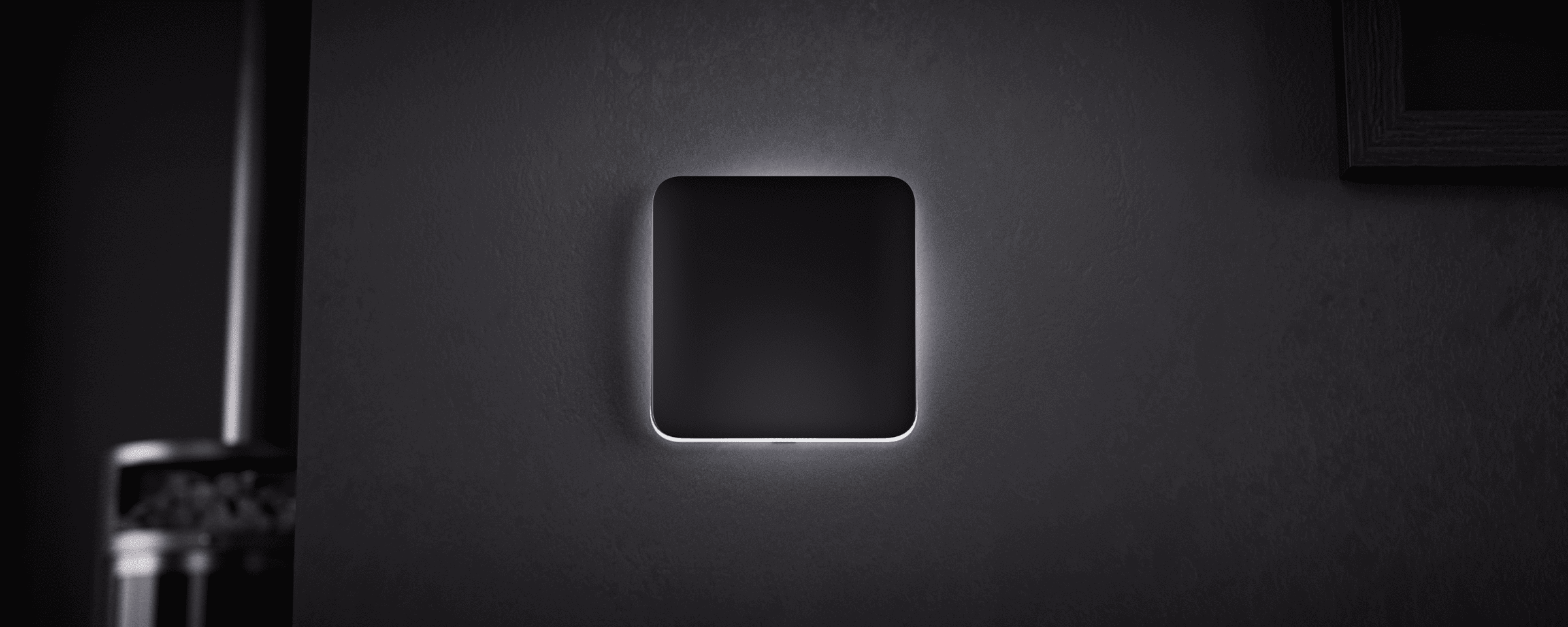
LightSwitch è dotato di una retroilluminazione che rende l’interruttore visibile al buio. Se l’illuminazione è spenta, il telaio del dispositivo è retroilluminato; se l’illuminazione è accesa, il telaio non è retroilluminato. La retroilluminazione non è luminosa, quindi non disturba gli utenti anche se il dispositivo è installato vicino a un letto. Se necessario, la retroilluminazione può essere disattivata nell’app Ajax.
Se la protezione contro il surriscaldamento di LightSwitch viene attivata o il pannello touch viene rimosso, l’interruttore lampeggia in rosso ogni secondo.
Per informare che LightSwitch non è abbinato all’hub, lampeggia in verde ogni secondo per un minuto:
- quando si collega LightSwitch all’alimentazione per la prima volta;
- quando si tiene premuto il pulsante LightSwitch per almeno 3 secondi.
Malfunzionamenti
Quando viene rilevato un malfunzionamento (ad esempio, non c’è connessione con l’hub), l’app Ajax visualizza un contatore di malfunzionamenti sull’icona del dispositivo.
Tutti i malfunzionamenti sono indicati negli stati dell’interruttore. I campi con i malfunzionamenti saranno evidenziati in rosso.
Un malfunzionamento viene visualizzato se:
- La protezione contro il surriscaldamento è attivata.
- È collegato un dispositivo con alimentazione insufficiente.
- È stata rilevata alimentazione insufficiente.
- Non c’è comunicazione tra LightSwitch e l’hub (o il ripetitore).
Cosa fare in caso di perdita di comunicazione con il dispositivo
LightSwitch può perdere connessione con l’hub per i seguenti motivi:
- L’alimentazione non viene più fornita.
- Il pannello touch è stato rimosso (è dotato di antenne, necessarie per la comunicazione con l’hub o il ripetitore).
- Il dispositivo di illuminazione è difettoso (ad esempio, la lampada incandescente è bruciata).
- È collegato un dispositivo con potenza insufficiente (fino a 7 W).
- Malfunzionamento dell’interruttore LightSwitch.
Se è stato ricevuto un evento di perdita di comunicazione con l’interruttore, l’installatore deve verificare:
- Alimentazione di LightSwitch.
- Presenza di un pannello touch sull’interruttore.
- Funzionamento del dispositivo di illuminazione.
Se LightSwitch controlla un dispositivo di illuminazione con una potenza insufficiente (fino a 7 W), sostituire il dispositivo di illuminazione con uno simile con una potenza maggiore o collegare un condensatore in dotazione in parallelo al dispositivo di illuminazione.
Manutenzione
Controllare regolarmente il funzionamento dell’interruttore. Mantenere pulita la custodia rimuovendo immediatamente polvere, ragnatele e altre impurità. Utilizzare un panno morbido e asciutto, adatto alla manutenzione delle apparecchiature. Durante la pulizia del dispositivo, evitare l’uso di sostanze contenenti alcol, acetone, benzina o altri solventi attivi.
Specifiche tecniche
Set completo
LightSwitch è un interruttore intelligente prefabbricato. Tutti gli elementi vengono acquistati separatamente.
Utilizzate Configuratore degli interruttori e prese Ajax per assemblare il vostro set personalizzato. Combinate i dispositivi in un telaio, scegliete il colore e scaricate la configurazione in formato PDF.
Garanzia
La garanzia per i prodotti della Limited Liability Company “Ajax Systems Manufacturing” è valida per 2 anni a partire dalla data di acquisto.
Se il dispositivo non funziona correttamente, si consiglia di contattare prima il supporto tecnico, poiché nella maggior parte dei casi i problemi tecnici possono essere risolti da remoto.
Contattare il supporto tecnico: